
Клавиатура mini i8 — беспроводной манипулятор , объединивший в себе два устройства в одном. Т.е. i8 может работать не только как клавиатура, но и позволяет управлять курсором мыши с помощью встроенного тачпада. Преимуществом keyboard i8 является является наличие англо-русской раскладки, а также встроенная подсветка трех цветов(красный, зеленый, синий), которая позволяет использовать клавиатуру без освещения в темное время суток.
Чаще всего используется для работы с планшетами, смартфонами, игровыми приставками или ТВ-приставками на основе ОС Android . Питается универсальная клавиатура i8 от литий-ионного аккумулятора. Зарядка клавиатуры происходит через USB порт. Манипулятор работает по технологии Plug and Play, т.е. при подключении его к устройству не требует установки драйверов.
Использование
● На задней части пульта дистанционного управления откройте крышку и выньте USB приемник.
● Вставьте USB-приемник в свободный порт USB.
● Включите клавиатуру переключателем. Клавиатура найдётся и установится автоматически. Никаких дальнейших действий не требуется — клавиатура готова к использованию
ПРИМЕЧАНИЕ: При низком уровне заряда батареи будет мигать индикатор низкого напряжения. Устройство автоматически включится, если аккумулятор разрядится.
Системные Требования
● HID совместимое устройство
● Терминал с USB-портом
● Windows 2000 и новее
● Linux (Debian-3.1, Redhat-9.0, Ubuntu-8.10, Fedora-7.0 тестировалось)
● Android OS (со стандартным интерфейсом USB)
Сенсорная панель
В верхней части пульта расположена сенсорная панель, управляемая с помощью прикосновения для выполнения перемещения курсора, перетаскивая и т.д. Тачпад распознает 4 режима.
- Управление курсором осуществляется перемещением одного пальца по тачпаду (1 палец).
- Нажатие одним пальцем имитирует нажатие левой кнопки мыши.
- Движение двумя пальцами вверх или вниз по тачпаду прокручивают страницу вверх или вниз соответственно.
- Нажатие тремя пальцами, срабатывает, как правая кнопка мыши (открывает контекстное меню).
Светодиодные индикаторы
В левой верхней части устройства расположены 3 светодиода
- Первый диод (синий) информирует о том, что клавиатура включена и соединена с приемником сигнала.
- Второй диод — зарядка батареи, горит красным, когда батарея разряжена.
- Третий диод загорается оранжевым светом каждый раз при нажатии кнопок.
Дополнительные кнопки на клавиатуре i8

- Управление плеером (Громкость+/-, След.трек, Пред.трек, Играть/Пауза)
- Стрелки Вверх, Вниз, Влево, Вправо и команда ОК. Стрелки работают, как прокрутка вверх/вниз, ALT + стрелка влево — шаг назад в проводнике. ALT + стрелка вправо — шаг вперёд в проводнике
- Запуск плеера
- Открытие почты/браузера
- Выключить звук
- Левая кнопка мыши
- Поисковая строка
- Переход на домашнюю страницу
- Открытие браузера
- Правая кнопка мыши
Комбинация кнопок Fn+

На данном устройстве есть 8 дополнительных кнопок, которые срабатывают при нажатии на них совместно с зажатой кнопкой Fn, выделенной на изображении в красный квадрат.
- Замедление/Ускорение отклика курсора на тачпад
- Скриншот экрана
- Включение/Отключение тачпада
- F11
- F12
- Домашняя страница
- Прокрутка страницы в самый низ
- Вызов диспетчера задач
- Поиск и соединение клавиатуры и USB приемника (радиомодуль)
Некоторые комбинации клавиш на клавиатуре в Windows.
CTRL + C — копирует выделенный объект в буфер обмена Windows
CTRL + V — отвечает за вставку содержимого из буфера обмена Windows
CTRL + X — удаляет выделенный объект и помещает его в буфер обмена Windows
Alt + PrtScr — копирует не весь экран, а только активное окно
CTRL + Z — отмена предыдущей операции
CTRL + N — создает новый документ
Win — открывает меню «Пуск».
Win + D — сворачивает все активные окна
CTRL + Shift + Left; CTRL + Shift + Right — выделяет текст по словам.
CTRL+клик — выделение в произвольном порядке нескольких объектов
Alt + Space — Вызов системного меню окна
ALT + F4 — Закрыть окно или выйти из программы
CTRL + F4 — Закрыть текущее окно в программе
SHIFT+DELETE — Удалить выделенный файл, не помещая в корзину
F1 — Вывести справку
F2 — Переименовать выделенный файл
F3 — Открыть окно поиска файлов
F5 — Обновить
Зарядка аккумулятора
Устройство имеет литиевую аккумуляторную батарею. Для использования зарядки допускаются только разрешенные кабель и адаптер.
Добрый день!
На Android Mini PC положил глаз уже давно, около года назад, но земноводное сдерживало от покупки. И вот в очередной раз, когда встроенный браузер телевизора выдал табличку «недостаточно памяти и просмотр прекращается», терпению моему пришел конец…
В этом обзоре рассмотрим мини клавиатуру, которую заказал вместе с андроид «свистком».
Вкратце — очень удобный пульт, для прослушивания музыки и просмотра видео, не вставая с дивана. Рекомендую!
ПРЕДЫСТОРИЯ.
Как только человеку был дан мозг, он сразу начал облегчать себе условия жизни.… Поэтому мы сейчас имеем компьютеры и другие интересные штуковины.
Вот и я, как существо разумное, каждый раз при просмотре фильмов на своём компе, думал, почему я всё время должен вставать с дивана, чтобы включить-выключить фильм, отрегулировать громкость, поставить на паузу и т.д… Такое положение дел меня не устраивало, и ради этой цели я «подружил» беспроводной джойстик с программкой Xpadder_PowerPack.

У этого варианта были, как свои плюсы, так и минусы. Видимо минусы перевесили, и джойстик в итоге оказался в шуфлядке. Затем был куплен телевизор с новой, «сырой» WebOS и муки продолжились уже с «тормозами» браузера и смарт ТВ.
Так я пришёл к тому, чтобы заказать MK809 IV TV Stick и беспроводную клавиатуру i8
RT-MWK08

ХАРАКТЕРИСТИКИ:
— 92 клавиши, 2.4 ГГц. Беспроводная клавиатура с сенсорной панелью.
— Мини-qwerty-клавиатура, клавиши управления мультимедиа ПК и игровых клавиш управления.
— Подходит для Google TV, HD-плеер, Android TV Box, foriPhone и веб-ТВ.
— Максимальное рабочее расстояние: ≥10m без помех и направление движения не предел.
— С интерфейсом USB адаптер.
— Подходит для людей, чтобы смотреть интернет-телевидение, играет через широкополосного/ПК, как NBC, ABC, листы и IPTV.
— Выберите просмотр удовольствий без хождения к компьютеру, чтобы изменить каналы/Прокрутка списка опций.
— Регулируемый Touchpad.
— Функция прокрутки колеса.
— Сопоставимы с реальной сенсорной панелью ноутбука.
— ТПУ клавиши очень удобны для набора опыта.
— Съемный литий-ионный аккумулятор.
— Для windows элементы управления мультимедиа.
— Управление беспроводной связью мультимедийный ПК/смарт-мобильный телефон.
— Цвет: черный/белый.
— Размер: 146 мм * 97.5 мм * 19 мм (L * W * H)
Поддерживаемые системы:
— Microsoft windows, CE, 2000, XP, Vista и 7;
— Linux;
— FORMAC Операционная система X;
— Symbian S60;
— Операционная система Google Android (2.2 или выше);
Комплект поставки:
1 xКлавиатура
1 xUSB приемник
1 xUSB кабель
1 xLithium-ионный аккумулятор
ПОСМОТРИМ, ЧТО ИЗ СЕБЯ ПРЕДСТАВЛЯЕТ В РЕАЛЬНОСТИ
В Беларусь посылка дошла за 25 дней.
Упаковка — коробка из «пупырки», обмотанная скотчем, внутри TV Stick и клавиатура.

Короба слегка помялась, но сама клавиатура не пострадала.



Внутри коробки, ещё одна коробка, в которой лежала клавиатура, USB-кабель и инструкция.
Инструкция на английском языке и никакой смысловой нагрузки не несёт.
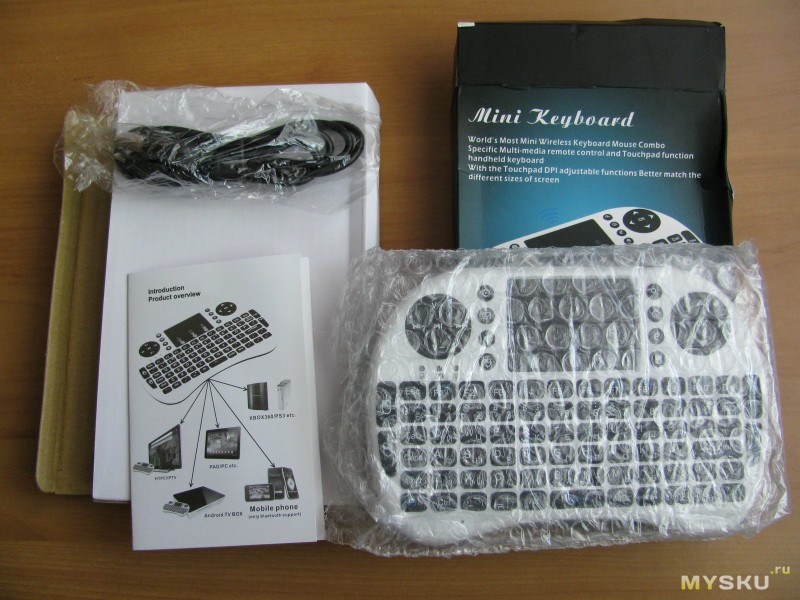

С обратной стороны никаких опознавательных знаков. Области под пальцы — рифлёные.

Под крышкой разместился USB-приемник и нокиевский аккумулятор на 810mAh.
В нижней части под аккумулятором — отсек для двух аккумов ААА, но без клемм. Мне на глаза попадались такие клавиатуры с тремя вариантами расположения аккумуляторов — встроенный, съёмный и 2 ААА.

На торцевой части — кнопка включения/выключения и Micro-USB для зарядки.
Управление через шнур не происходит.


В левом верхнем углу расположились клавиши управления плеером, под ними 3 диода.
— Первый диод говорит о том, что клавиатура включена и горит синим цветом.
— Второй диод — зарядка батареи, горит красным, когда батарея заряжается.
— Третий диод загорается оранжевым светом каждый раз при нажатии кнопок.
Если не нажимать кнопки, клавиатура переходит в «спящий» режим через 13 секунд.
«Пробуждается» — нажатием любой кнопки или тычком по тачпаду.

Тачпад распознаёт 4 режима.
1. Управление курсором (1 палец).
2. Тычёк (1 палец).
3. Прокрутка вверх/вниз (двумя пальцами).
4. Тычёк тремя пальцами, срабатывает, как правая кнопка мыши (открывает контекстное меню).

С правой стороны — стрелки и кнопка ОК.
Стрелки работают, как прокрутка вверх/вниз, ALT + стрелка влево — шаг назад в проводнике
ALT + стрелка вправо — шаг вперёд в проводнике. В общем появился повод наконец-то выучить сочетание «горячих» клавиш.

Некоторые комбинации клавиш на клавиатуре в Windows 7 и XP.
CTRL + C — копирует выделенный объект в буфер обмена Windows
CTRL + V — отвечает за вставку содержимого буфера обмена Windows в текущее место (например, туда, где стоит курсор) той программы, с которой Вы работаете
CTRL + X — удаляет выделенный объект и помещает его в буфер обмена Windows
PrtScr — создание и помещение в буфер обмена Windows графической копии экрана
Alt + PrtScr — копирует не весь экран, а только активное окно
CTRL + Z — отмена предыдущей операции
CTRL + N — создает новый документ
Win — открывает меню «Пуск».
Win + D — сворачивает все активные окна
CTRL + Shift + Left; CTRL + Shift + Right — выделяет текст по словам.
CTRL+клик — выделение в произвольном порядке нескольких объектов
Alt + Space — Вызов системного меню окна
ALT + F4 — Закрыть окно или выйти из программы
CTRL + F4 — Закрыть текущее окно в программе
SHIFT+DELETE — Удалить выделенный файл, не помещая в корзину
F1 — Вывести справку
F2 — Переименовать выделенный файл
F3 — Открыть окно поиска файлов
F5 — Обновить
BACKSPACE — Перейти в раздел на уровень выше
CTRL + SHIFT + ESC — Вызов «Диспетчера задач» (еще его можно вызвать комбинацией CTRL + ALT + DELETE, появиться список, из которого вы можете его выбрать)
ALT + Стрелка влево — Шаг назад в проводнике
ALT + Стрелка вправо — Шаг вперёд в проводнике
Win + стрелка в право + Enter — выключение компьютера
Зажав кнопку FN и нажав на пробел, можно уменьшить или увеличить чувствительность курсора (3 режима).
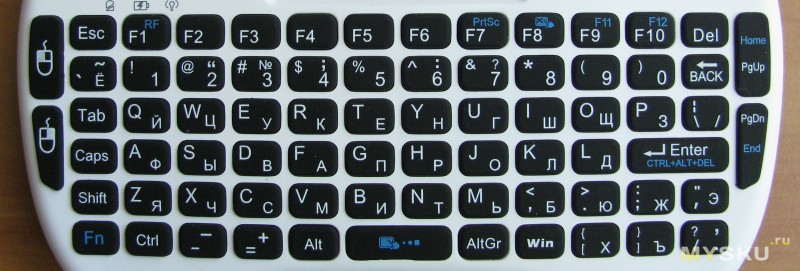
Телефон, свисток, компьютер — клавиатуру «подцепили» без лишних настроек.

ВЫВОДЫ:
Можно разобрать клавиатуру на части, написать обзор на 10 вордовских страниц, но суть от этого не изменится. Клавиатура СУПЕР!
Пользуюсь неделю, ещё ни разу не подзаряжал. Качество материалов отличное, эргономика хорошая. Радиус действия — комната 20 квадратных метров + коридор.
Из полезного лично для меня:
— Когда домашние на компе играют в «Сокровища пиратов», смотрят фильм или слушают музыку, а я в это время отдыхаю, могу уменьшить звук.
— Когда домашние поиграли в «Сокровища пиратов» и быстренько унеслись в другую комнату, не выключив комп, а я в это время отдыхаю, то можно выключить комп сочетанием «горячих» клавиш Win + стрелка вправо + Enter.
— Вызов плеера одной кнопкой, громкость, перемотка, старт, стоп, пауза (фильмы и музыка).
— Навигация в браузере при просмотре фильмов из интернета.
— Перевод монитора в спящий режим и обратно. Например посмотреть результат при скачке торрентов. Для спящего режима у меня — виджет на рабочем столе. «Горячих» клавиш в своё время не нашёл.
— И самое главное, управление андроид «свистком» на телевизоре.
Продавец общительный, порядочный, быстрый. Торгует массой интересных штуковин. Рекомендую!
Магазин продавца — ru.aliexpress.com/store/1758354
Обзор Android Mini PC MK809 IV TV Stick — mysku.club/blog/aliexpress/34048.html
Беспроводная мини клавиатура RT-MWK08 (Rii i8) — СУПЕР ПУЛЬТ для ПК и Android Mini PC
Добрый день!
На Android Mini PC положил глаз уже давно, около года назад, но земноводное сдерживало от покупки. И вот в очередной раз, когда встроенный браузер телевизора выдал табличку «недостаточно памяти и просмотр прекращается», терпению моему пришел конец…
В этом обзоре рассмотрим мини клавиатуру, которую заказал вместе с андроид «свистком».
Вкратце — очень удобный пульт, для прослушивания музыки и просмотра видео, не вставая с дивана. Рекомендую!
ПРЕДЫСТОРИЯ.
Как только человеку был дан мозг, он сразу начал облегчать себе условия жизни.… Поэтому мы сейчас имеем компьютеры и другие интересные штуковины.
Вот и я, как существо разумное, каждый раз при просмотре фильмов на своём компе, думал, почему я всё время должен вставать с дивана, чтобы включить-выключить фильм, отрегулировать громкость, поставить на паузу и т.д… Такое положение дел меня не устраивало, и ради этой цели я «подружил» беспроводной джойстик с программкой Xpadder_PowerPack.

У этого варианта были, как свои плюсы, так и минусы. Видимо минусы перевесили, и джойстик в итоге оказался в шуфлядке. Затем был куплен телевизор с новой, «сырой» WebOS и муки продолжились уже с «тормозами» браузера и смарт ТВ.
Так я пришёл к тому, чтобы заказать MK809 IV TV Stick и беспроводную клавиатуру i8
RT-MWK08







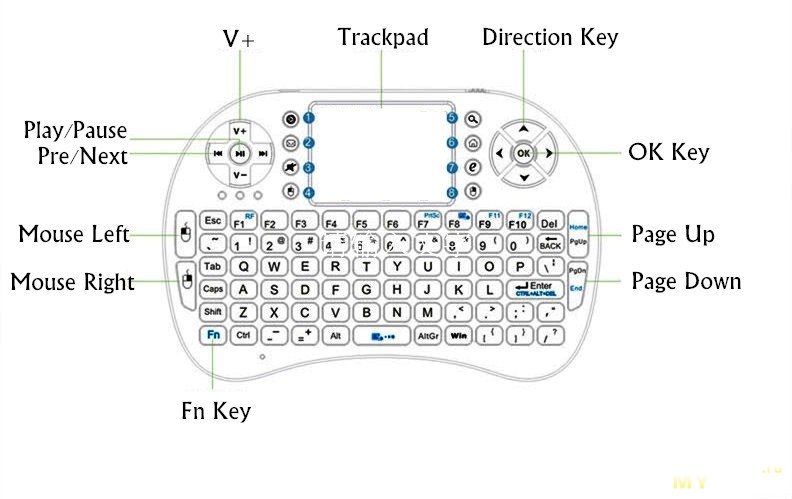
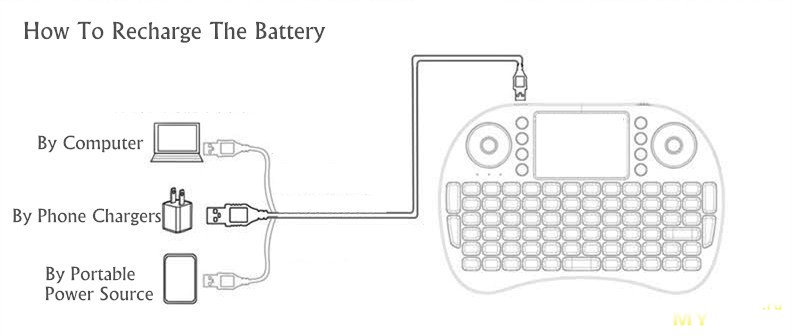
ХАРАКТЕРИСТИКИ:
— 92 клавиши, 2.4 ГГц. Беспроводная клавиатура с сенсорной панелью.
— Мини-qwerty-клавиатура, клавиши управления мультимедиа ПК и игровых клавиш управления.
— Подходит для Google TV, HD-плеер, Android TV Box, foriPhone и веб-ТВ.
— Максимальное рабочее расстояние: ≥10m без помех и направление движения не предел.
— С интерфейсом USB адаптер.
— Подходит для людей, чтобы смотреть интернет-телевидение, играет через широкополосного/ПК, как NBC, ABC, листы и IPTV.
— Выберите просмотр удовольствий без хождения к компьютеру, чтобы изменить каналы/Прокрутка списка опций.
— Регулируемый Touchpad.
— Функция прокрутки колеса.
— Сопоставимы с реальной сенсорной панелью ноутбука.
— ТПУ клавиши очень удобны для набора опыта.
— Съемный литий-ионный аккумулятор.
— Для windows элементы управления мультимедиа.
— Управление беспроводной связью мультимедийный ПК/смарт-мобильный телефон.
— Цвет: черный/белый.
— Размер: 146 мм * 97.5 мм * 19 мм (L * W * H)
Поддерживаемые системы:
— Microsoft windows, CE, 2000, XP, Vista и 7;
— Linux;
— FORMAC Операционная система X;
— Symbian S60;
— Операционная система Google Android (2.2 или выше);
Комплект поставки:
1 xКлавиатура
1 xUSB приемник
1 xUSB кабель
1 xLithium-ионный аккумулятор
ПОСМОТРИМ, ЧТО ИЗ СЕБЯ ПРЕДСТАВЛЯЕТ В РЕАЛЬНОСТИ
В Беларусь посылка дошла за 25 дней.
Упаковка — коробка из «пупырки», обмотанная скотчем, внутри TV Stick и клавиатура.

Короба слегка помялась, но сама клавиатура не пострадала.



Внутри коробки, ещё одна коробка, в которой лежала клавиатура, USB-кабель и инструкция.
Инструкция на английском языке и никакой смысловой нагрузки не несёт.
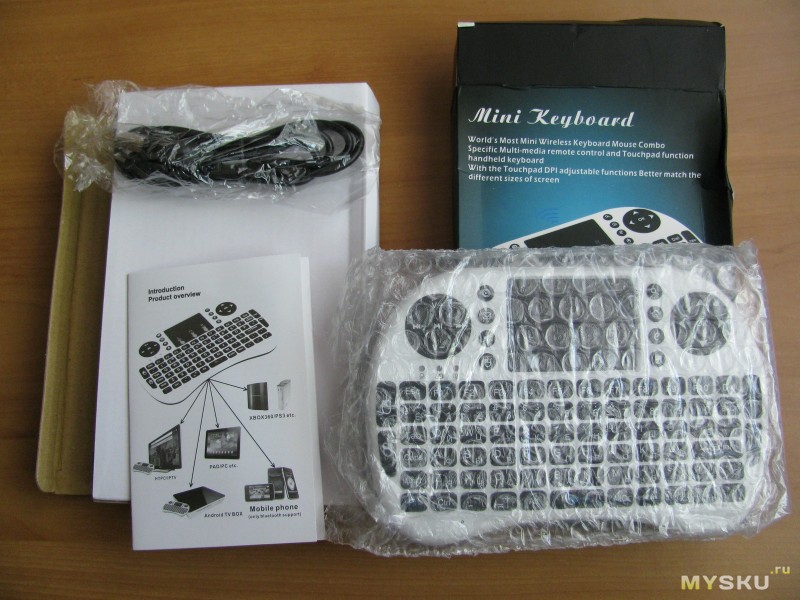

С обратной стороны никаких опознавательных знаков. Области под пальцы — рифлёные.

Под крышкой разместился USB-приемник и нокиевский аккумулятор на 810mAh.
В нижней части под аккумулятором — отсек для двух аккумов ААА, но без клемм. Мне на глаза попадались такие клавиатуры с тремя вариантами расположения аккумуляторов — встроенный, съёмный и 2 ААА.

На торцевой части — кнопка включения/выключения и Micro-USB для зарядки.
Управление через шнур не происходит.


В левом верхнем углу расположились клавиши управления плеером, под ними 3 диода.
— Первый диод говорит о том, что клавиатура включена и горит синим цветом.
— Второй диод — зарядка батареи, горит красным, когда батарея заряжается.
— Третий диод загорается оранжевым светом каждый раз при нажатии кнопок.
Если не нажимать кнопки, клавиатура переходит в «спящий» режим через 13 секунд.
«Пробуждается» — нажатием любой кнопки или тычком по тачпаду.

Тачпад распознаёт 4 режима.
1. Управление курсором (1 палец).
2. Тычёк (1 палец).
3. Прокрутка вверх/вниз (двумя пальцами).
4. Тычёк тремя пальцами, срабатывает, как правая кнопка мыши (открывает контекстное меню).

С правой стороны — стрелки и кнопка ОК.
Стрелки работают, как прокрутка вверх/вниз, ALT + стрелка влево — шаг назад в проводнике
ALT + стрелка вправо — шаг вперёд в проводнике. В общем появился повод наконец-то выучить сочетание «горячих» клавиш.

CTRL + C — копирует выделенный объект в буфер обмена Windows
CTRL + V — отвечает за вставку содержимого буфера обмена Windows в текущее место (например, туда, где стоит курсор) той программы, с которой Вы работаете
CTRL + X — удаляет выделенный объект и помещает его в буфер обмена Windows
PrtScr — создание и помещение в буфер обмена Windows графической копии экрана
Alt + PrtScr — копирует не весь экран, а только активное окно
CTRL + Z — отмена предыдущей операции
CTRL + N — создает новый документ
Win — открывает меню «Пуск».
Win + D — сворачивает все активные окна
CTRL + Shift + Left; CTRL + Shift + Right — выделяет текст по словам.
CTRL+клик — выделение в произвольном порядке нескольких объектов
Alt + Space — Вызов системного меню окна
ALT + F4 — Закрыть окно или выйти из программы
CTRL + F4 — Закрыть текущее окно в программе
SHIFT+DELETE — Удалить выделенный файл, не помещая в корзину
F1 — Вывести справку
F2 — Переименовать выделенный файл
F3 — Открыть окно поиска файлов
F5 — Обновить
BACKSPACE — Перейти в раздел на уровень выше
CTRL + SHIFT + ESC — Вызов «Диспетчера задач» (еще его можно вызвать комбинацией CTRL + ALT + DELETE, появиться список, из которого вы можете его выбрать)
ALT + Стрелка влево — Шаг назад в проводнике
ALT + Стрелка вправо — Шаг вперёд в проводнике
Win + стрелка в право + Enter — выключение компьютера
Зажав кнопку FN и нажав на пробел, можно уменьшить или увеличить чувствительность курсора (3 режима).
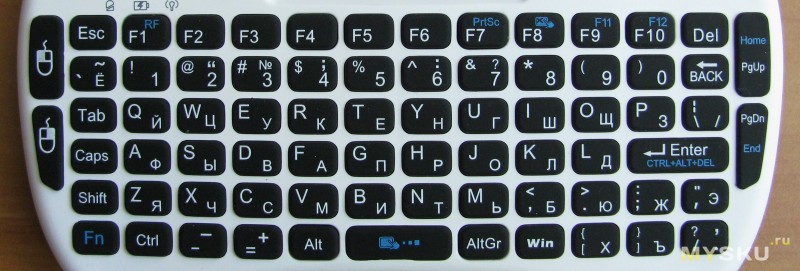
Телефон, свисток, компьютер — клавиатуру «подцепили» без лишних настроек.

ВЫВОДЫ:
Можно разобрать клавиатуру на части, написать обзор на 10 вордовских страниц, но суть от этого не изменится. Клавиатура СУПЕР!
Пользуюсь неделю, ещё ни разу не подзаряжал. Качество материалов отличное, эргономика хорошая. Радиус действия — комната 20 квадратных метров + коридор.
Из полезного лично для меня:
— Когда домашние на компе играют в «Сокровища пиратов», смотрят фильм или слушают музыку, а я в это время отдыхаю, могу уменьшить звук.
— Когда домашние поиграли в «Сокровища пиратов» и быстренько унеслись в другую комнату, не выключив комп, а я в это время отдыхаю, то можно выключить комп сочетанием «горячих» клавиш Win + стрелка вправо + Enter.
— Вызов плеера одной кнопкой, громкость, перемотка, старт, стоп, пауза (фильмы и музыка).
— Навигация в браузере при просмотре фильмов из интернета.
— Перевод монитора в спящий режим и обратно. Например посмотреть результат при скачке торрентов. Для спящего режима у меня — виджет на рабочем столе. «Горячих» клавиш в своё время не нашёл.
— И самое главное, управление андроид «свистком» на телевизоре.
Продавец общительный, порядочный, быстрый. Торгует массой интересных штуковин. Рекомендую!
Источник
Мобильный помощник. Обзор клавиатуры DNS KB-025BQ
Портативные устройства уже плотно вошли во все сферы нашей жизни. Сферы их применения растут с каждым годом, все больше и больше облегчая нам жизнь. На сегодняшний день существует даже множество различных портативных устройств, которые призваны облегчать работу с другими портативными устройствами. Компактные беспроводные клавиатуры стали, возможно, одними из первых представителей этой ветки устройств. На сегодняшний день автономных компактных клавиатур существует огромное множество, многие из них давно объединили в себе функции наборов (клавиатура + мышь), позволяя использовать данные устройства, фактически для любых целей. А увеличивающийся спектр гаджетов с функциональными операционными системами (смартфоны, телевизоры SmartTV, медиаплееры Smart и так далее), еще больше расширяет их возможности. Первые представители данных устройств разрабатывались специально для определенных моделей планшетов (либо других устройств), а цена их порой была настолько высока, что сразу же начинала вызывать множество сомнений, по поводу целесообразности покупки. Но развитие данного рынка, очень сильно изменило ситуацию. На данный момент существует множество устройств. Различной ценовой категории, разнообразным дизайном и функционалом. Теперь, если есть необходимость, каждый может себе позволить «мобильного помощника» для работы со своим портативным устройством.
Сегодня мы рассмотрим одного из самых доступных представителей семейства компактных клавиатур – Bluetooth клавиатуру DNS KB-025BQ. Данная клавиатура имеет довольно интересный дизайн, достаточное количество функциональных команд, небольшой вес и демократичную цену. Само собой, таких продвинутых функций, как подсветка клавиш, у клавиатуры нет, но при ее цене, вряд ли есть смысл это требовать. Клавиатура питается от 2-х батареек AAA, что, учитывая отсутствие подсветки, совсем не плохо (в клавиатурах с подсветкой наличие питание от батареек, можно скорее расценить, как насмешку, поскольку долго протянуть от 1 комплекта батареек клавиатура с подсветкой не в состоянии, таким клавиатурам необходимо наличие аккумулятора).
Технические характеристики
Тип устройства – клавиатура; Тип связи – беспроводная; Интерфейс подключения – Bluetooth; Назначение – планшет, SmartTV, смартфон, медиаплеер, HTPC; Конструкция – компактная; Тип клавиш – мембранные; Подсветка клавиш – нет; Количество клавиш – 69; Количество дополнительных клавиш – 8; Тачпад – есть; Питание – 2 батарейки AAA; Комплектация – инструкция, батарейки; Материал корпуса – пластик;
Упаковка и комплектация
Внешне упаковка имеет стандартный «преобладающе» оранжевый дизайн от DNS, свойственный большинству клавиатур бренда. На лицевой стороне нарисована клавиатура, чтобы клиент хорошо представлял, что за устройство его ждет внутри, плюс обозначены основные фишки устройства. На задней стороне, выполненной уже полностью в оранжевом оформлении, указана более подробная информация о клавиатуре, ее функциях и комплектации.
Кроме картонной упаковки, внутри есть еще пластиковая. Вторая упаковка призвана защищать клавиатуру от свободного движения (может привести к механическому повреждению).
В комплект поставки входят инструкция и две батарейки формата AAA. Ничего другого, в данном случае и не нужно.
Дизайн клавиатуры довольно эргономичен, напоминает немного «располневший» геймпад. Вместо функциональных клавиш «Fx», на клавиатуре имеется ряд дополнительных клавиш, каждая из них выполняет по 2 команды (не считая клавиши Fn). На клавиатуре имеется 8 клавиш с пластиковым покрытием, которые выкрашены в синий цвет. Такой ход облегчает ориентирование, по отношению к другим клавишам, при «слепом» вводе. Вся клавиатура выполнена в покрытии «софт-тач», что добавляет ей эргономичности. На покрытии остаются отпечатки пальцев, их очень отчетливо видно, практичность данного покрытия не сильно высока, а со временем, скорее всего, покрытие будет отслаиваться и обдираться. Кнопки у клавиатуры резиновые, приятные на ощупь, довольно мягкие при нажатии, проблем с набором не возникает, западаний не наблюдается. При наборе очень низкий уровень шума, громче всего работают кнопки мыши (клики, как у обычной компьютерной мыши).
Тачпад располагается на задней панели, кнопки тачпада находятся на верхнем торце. Такой ход довольно сомнителен, поскольку кнопки и тачпад очень легко случайно зацепить, а функции его отключения, на клавиатуре просто не предусмотрено. Оперировать тачпадом возможно как в перевернутом состоянии, так и при использовании клавиатуры, для этого на верхнем торце есть переключатель, который меняет ориентацию сенсорной панели, в соответствии с положением клавиатуры. При переключении в положение «L», тачпад и кнопки настроены на использование одновременно с клавиатурой, при включении в положение «R», можно использовать в перевернутом положении. Правда, чтобы приловчиться к одновременному использованию, придется потратить очень много времени. А чтобы исключить случайные нажатия, уйдет еще больше времени. В целом, данные проблемы являются самыми главными минусами этого продукта.
На верхнем торце имеется 2 кнопки мыши, переключатель питания и переключатель ориентации сенсорной панели.
Источник
Mini wireless keyboard инструкция на русском
Rii i8+ многофункциональная беспроводная клавиатура с сенсорной панелью.
Эта беспроводная клавиатура радикально изменила традиционный простой дизайн и полностью заменила мышь и клавиатуру.
Монтаж
• На задней части пульта дистанционного управления откройте крышку и выньте USB приемник.
• Вставьте USB-приемник в свободный порт USB.
• Включите клавиатуру переключателем. Клавиатура найдётся и установится автоматически. Никаких дальнейших действий не требуется — вы теперь готовы использовать клавиатуру!
ПРИМЕЧАНИЕ: При низком уровне заряда батареи, индикатор низкого напряжения мигает, чтобы предупредить
Пользователь. Устройство автоматически включится, если аккумулятор разрядится. Оборудование должно быть заряжено
Системные Требования
• HID совместимое устройство
• Терминал с USB-портом
• Windows 2000
• Windows XP
• Windows Vista, Windows CE, Windows 7, Windows 8
• Linux (Debian-3.1, Redhat-9.0, Ubuntu-8.10, Fedora-7.0 тестировалось)
• Android OS (со стандартным интерфейсом USB)
Спецификация
• Многофункциональная клавиатура
Размер: 148 * 102 * 20 мм Вес: 125г (ПРО ВЕС ВРУТ)
• Беспроводной приемник
Размер: 14 * 18 * 6 мм Вес: 2 г
параметры
• Приемник (донгл): Nano стиль
• Порт подключения: с USB 2.0 выше
• Режим RF: 2.4Ghz GFSK
• Расстояние передачи: до 10 метров
• мощность передачи: Менее + 4db
• Источник питания: аккумуляторная полимерная литий-ионный аккумулятор
• Зарядное напряжение: 4.4V — 5.25V
• Зарядный ток: 300 мА
• Спящий Текущий класс 1: 86uA
• Рабочее напряжение: 3,7 В
• Рабочий ток: 60 мА; при работе с LED подсветкой: 100мА
Использование Air Mouse
Во включенном состоянии, курсор будет следовать за вашими жестами, чтобы сделать соответствующие действия, например, перемещение, нажатие, перетаскивание и т.д.
Примечание: Курсор может перемещаться автоматически, если устройство меняет температуру, падает вниз, или ударяется.
Следующие шаги необходимы для коррекции курсора:
а. Включите устройство.
б. Установите устройство в горизонтальном положении на столе.
в. Нажмите FN + Левая клавиша мыши и отпустите.
d. Устройство будет перезагружено. Подсветка и синий свет загорятся через 3 секунды. После этого, коррекция закончена.
Сенсорная панель
Используйте свой палец для прокрутки сенсорной панели для выполнения перемещения курсора, перетаскивая и т.д.
Выключение клавиатуры после использования
После использования, пожалуйста, выключите устройство. Чтобы не потерять поместите приемник USB обратно в камеру.
Автоматический таймер сна и функция пробуждения
Клавиатура поддерживает функцию автоматического сна и пробуждения. Не используясь около 3-х минут, клавиатура переходит в режим ожидания. В состоянии сна, все светодиодные индикаторы выключены. При нажатии любой клавиши (кроме FN.Ctrl, Space, WIN) можно разбудить его.
Зарядка аккумулятора
Устройство имеет литиевую аккумуляторную батарею. Для использования зарядки допускаются только разрешенные кабель и адаптер.
Обратите внимание: когда низкий уровень батареи, клавиатура имеет предупреждение низкого питания. Светодиодный индикатор мигает быстро, а клавиатура может работать неправильно. Вы должны зарядить аккумулятор. Во время зарядки, красный светодиод будет гореть; когда зарядка заканчивается, красный светодиод будет выключен.
Светодиодная индикация
Когда клавиатура подключена с приемником USB, синий свет будет не мигает; когда соединение отсутствует, синий свет будет мигать; Если нет соединения 30 секунд, устройситво переходит в спящий режим вся подсветка выключается.
Обслуживание
• Не пытайтесь разбирать устройство или заменить аккумуляторную батарею. Это приведет к потере гарантии.
• Батарея разряжается, при хранении в течение длительного периода времени без использования.
• Используйте указанное зарядное устройство. Отключите устройство после того, как аккумулятор полностью заряжен. Перезарядка батареи сокращает срок службы батареи.
• Не подвергайте устройство экстремальным температурам… Экстремальные температуры приведет к тому, срок службы батареи сократится
• Используйте только влажную ткань с мягким мылом для очистки устройства, растворители и другие чистящие средства могут привести к повреждению устройства.
В левом верхнем углу расположились клавиши управления плеером и подсветка клавишь, под ними 3 диода.
— Первый диод говорит о том, что клавиатура включена и горит синим цветом.
— Второй диод — зарядка батареи, горит красным, когда батарея заряжается.
— Третий диод загорается оранжевым светом каждый раз при нажатии кнопок.
Если не нажимать кнопки, клавиатура переходит в «спящий» режим через 15 секунд.
«Пробуждается» — нажатием любой кнопки или тычком по тачпаду.
Тачпад распознаёт 4 режима.
1. Управление курсором (1 палец).
2. Тычёк (1 палец).
3. Прокрутка вверх/вниз (двумя пальцами).
4. Тычёк тремя пальцами, срабатывает, как правая кнопка мыши (открывает контекстное меню).
С правой стороны — стрелки и кнопка ОК.
Стрелки работают, как прокрутка вверх/вниз, ALT + стрелка влево — шаг назад в проводнике
ALT + стрелка вправо — шаг вперёд в проводнике. В общем появился повод наконец-то выучить сочетание «горячих» клавиш.
Некоторые комбинации клавиш на клавиатуре в Windows.
CTRL + C — копирует выделенный объект в буфер обмена Windows
CTRL + V — отвечает за вставку содержимого буфера обмена Windows в текущее место (например, туда, где стоит курсор) той программы, с которой Вы работаете
CTRL + X — удаляет выделенный объект и помещает его в буфер обмена Windows
PrtScr — создание и помещение в буфер обмена Windows графической копии экрана
Alt + PrtScr — копирует не весь экран, а только активное окно
CTRL + Z — отмена предыдущей операции
CTRL + N — создает новый документ
Win — открывает меню «Пуск».
Win + D — сворачивает все активные окна
CTRL + Shift + Left; CTRL + Shift + Right — выделяет текст по словам.
CTRL+клик — выделение в произвольном порядке нескольких объектов
Alt + Space — Вызов системного меню окна
ALT + F4 — Закрыть окно или выйти из программы
CTRL + F4 — Закрыть текущее окно в программе
SHIFT+DELETE — Удалить выделенный файл, не помещая в корзину
F1 — Вывести справку
F2 — Переименовать выделенный файл
F3 — Открыть окно поиска файлов
F5 — Обновить
BACKSPACE — Перейти в раздел на уровень выше
CTRL + SHIFT + ESC — Вызов «Диспетчера задач» (еще его можно вызвать комбинацией CTRL + ALT + DELETE, появиться список, из которого вы можете его выбрать)
ALT + Стрелка влево — Шаг назад в проводнике
ALT + Стрелка вправо — Шаг вперёд в проводнике
Win + стрелка в право + Enter — выключение компьютера
Зажав кнопку FN и нажав на пробел, можно уменьшить или увеличить чувствительность курсора (3 режима).
Подвязка к USB адаптеру происходит автоматически.
- Цена: $16.99 (покупал у другого продавца за 15$)
- Перейти в магазин
Нужен был полезный подарок другу. Выбор пал на беспроводную клавиатуру. Пересмотрев десяток вариантов, остановился на этом. От конкурентов эту клавиатуру выгодно отличает наличие кириллицы на кнопках, и небольшого тачпада.
В целом ожидания оправдались- хорошее устройство, но не без недостатков. За подробностями прошу под cut>.
Заранее извиняюсь за качество фото. К сожалению фотоаппарат не хочет нормально работать, и приходится использовать камеру смартфона..
Товар закончился — за время которое летела посылка, успели всё раскупить, поэтому ссылка указана на другого продавца.
Клавиатура добралась до Минска буквально за 20 дней, что на удивление быстро.
На почте забрал простой бумажный пакет, не заслуживающий особого внимания.
Распаковка и краткий обзор на YouTube:

Внутри инвойс от продавца, и сама клавиатура в коробке.
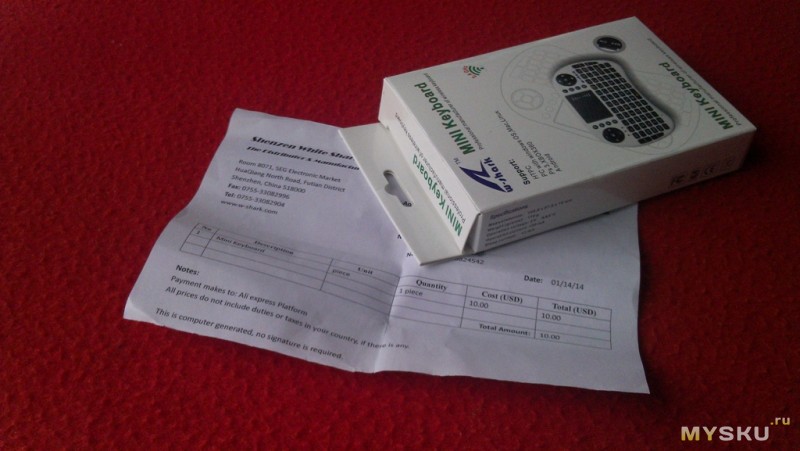
На коробке указаны основные характеристики, цвет устройства, и поддерживаемые ОС.


Внутри коробки клавиатура в пакетике, и инструкция на английском.

В инструкции подробно расписана каждая мелочь. Если с чем-то не получится разобраться она определенно поможет.
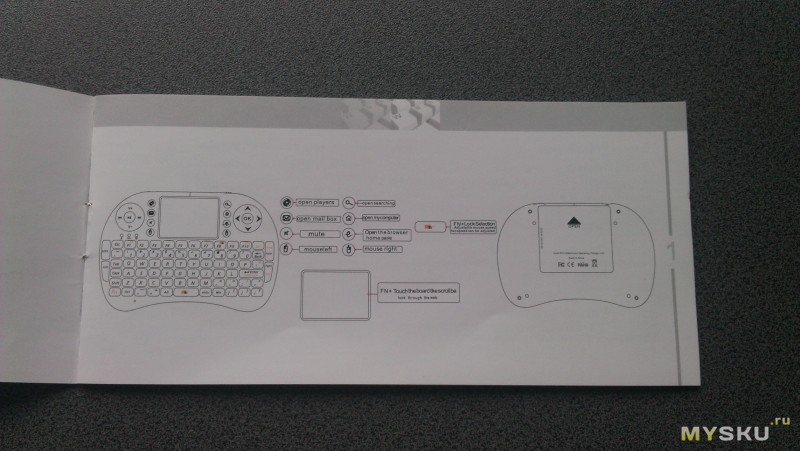
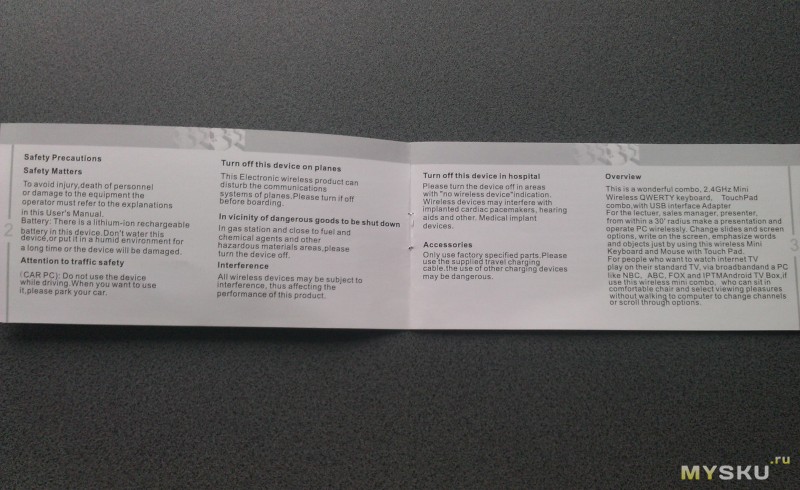
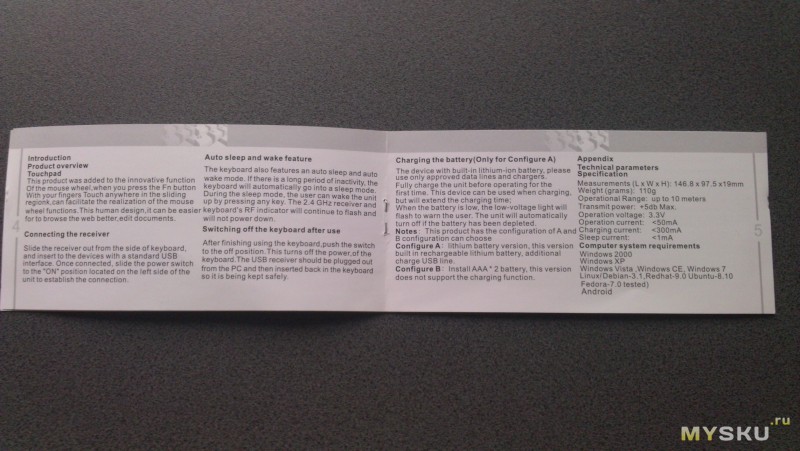
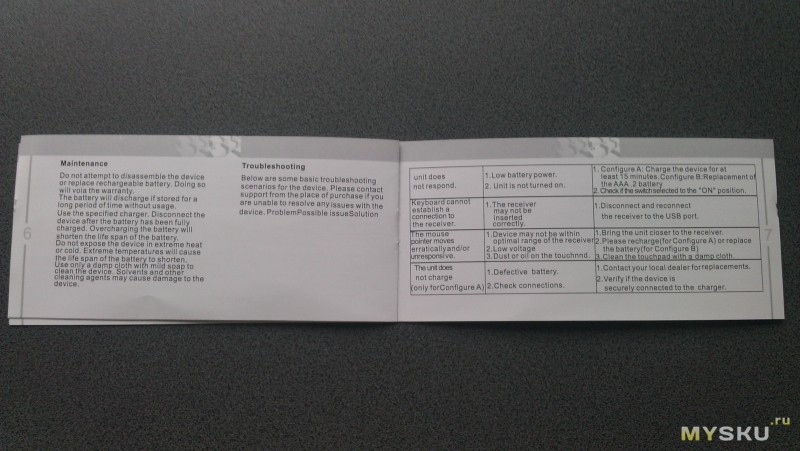
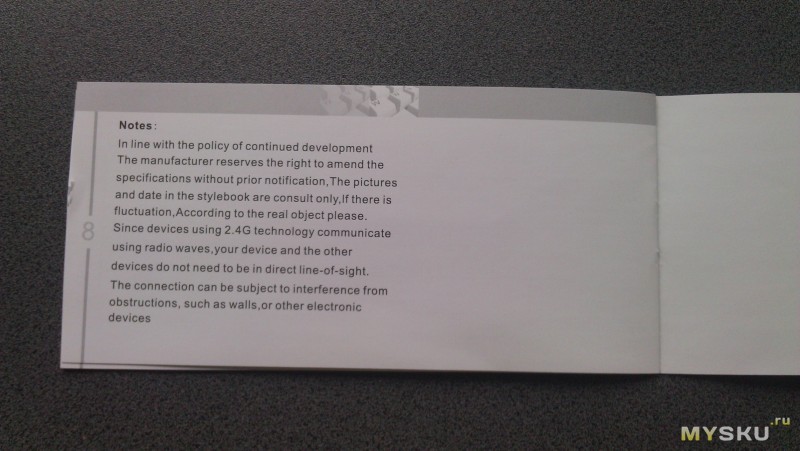
Сама клавиатура небольших размеров, меньше чем можно представить. Легкая — без батареек вес составляет 90 г.

Держать в руках удобно, притом как взрослым, так и детям. Форма достаточно неплохо продумана.

Собрана на мой взгляд качественно- не скрипит, зазоры ровные. Пластик простой, матовый, и отпечатки на себя не собирает.


Кнопки резиновые, с коротким ходом. При нажатии присутствует приятный щелчок. Все обозначения на клавишах нанесены аккуратно. Видно, что русские буквы наносились вместе с остальными- разницы в шрифтах нет. Подсветка клавиш отсутствует. Но это уже придирки.

В верхней левой части устройства находятся кнопки перемотки, паузы, регулировки громкости, а так же светодиоды отвечающие за: индикацию поиска, разряд аккумулятора (для варианта с аккумулятором), зарядку ( также для варианта с аккумулятором).

Справа логотип производителя стрелки, и кнопка ОК. Между ними расположен тачпад, аналоги правой и левой клавиш мыши, и мультимедийные кнопки.

На боковинах корпуса пусто. Сверху переключатель Вкл/Выкл.

Сзади находятся четыре ножки, и крышка, на которой указаны основные характеристики, и параметры устройства. Под ней находится отсек для двух ААА аккумуляторов, а также крепится ресивер- всё практично, и удобно.



Конструкция корпуса, и хорошо заметные контакты на плате, указывают на существование варианта клавиатуры, работающей на аккумуляторе вроде нокиевской bl-**
Производитель утверждает, что клавиатура работает с Windows 7, СЕ, XP, Vista, 2000, а также с Android, macOs, и различными Linux дистрибутивами.
В инструкции также указаны различные интернет-приставки, а так же PS3, и Xbox360. Обширный список, нечего сказать. Мною проверена работа на Win7, XP, а так же на Android 4.1 JB.
При подключении система автоматически устанавливает драйвера на что требуется несколько секунд, после чего устройство полностью готово к работе.
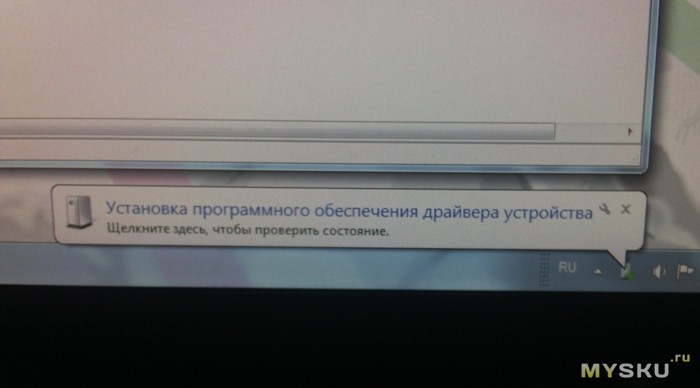
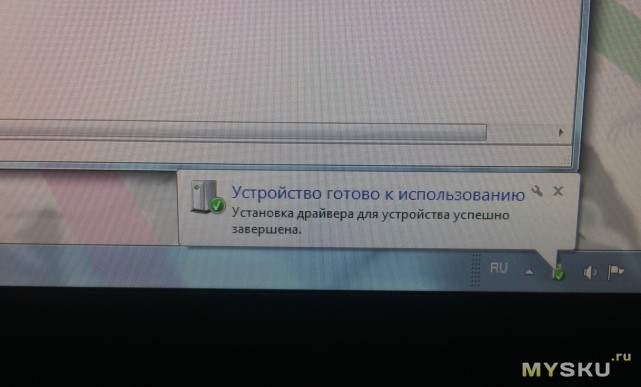
На Android никаких драйверов не требуется, и устройство буквально сразу после включения подхватывается системой.
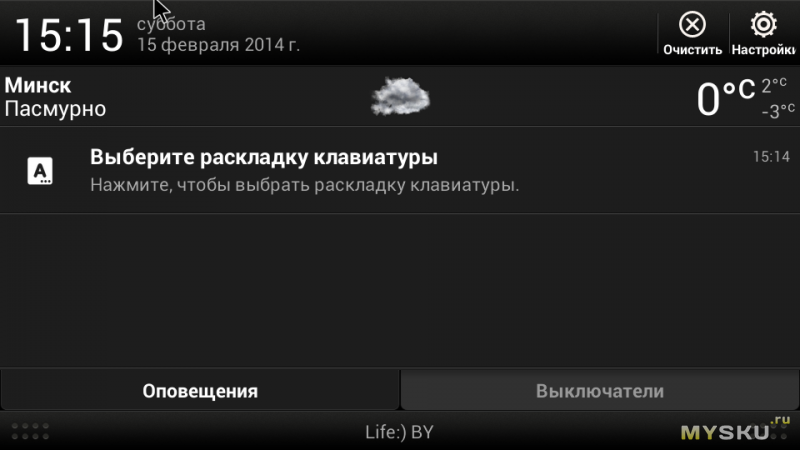
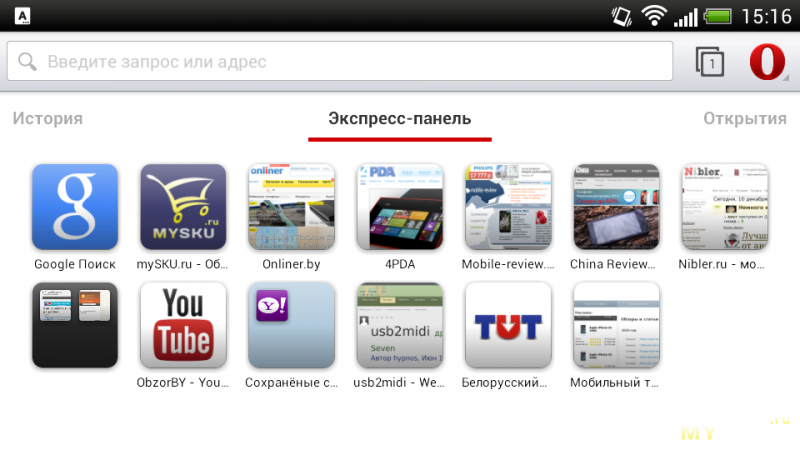
Во время поиска клавиатурой приёмника, на клавиатуре моргает светодиод, после успешного подключения затухает.

В инструкции указано, что устройство работает на расстоянии 10 метров. И это близко к истине- в пределах комнаты, или за несколькими деревянными дверями проблем с приёмом не наблюдалось. Только за металлической входной дверью связь полностью пропала.
Немного про эргономику.
Устройство удобно лежит в руке. Матовый пластик не даёт клавиатуре выскользнуть из рук. Клавиши разнесены удобно, и равномерно. Их размер вполне неплохо продуман, набрать средней длины текст не составит труда.
Во время использовании панели тачпада, или нажатия клавиши загорается светодиод- индикатор. Для чего это сделано, я пока что не понял.
Тачпад небольшого размера, но тем не менее удобен. Размеры:

Функционал аналогичен нетбукам, и недорогим ноутбукам. Проблем с дёрганьем курсора, или не плавным пролистыванием страницы не наблюдалось. C помощью комбинации Fn+Space можно регулировать чувствительность (3 варианта). В целом реализован качественно, и исправно выполняет возложенные на него функции.
Мультимедийные клавиши открывают соответствующие им приложения, установленные в системе для использования по умолчанию. Например в случае с моим ПК кнопка браузера открывает Firefox.
Смена раскладки производится той комбинацией, которая используется на ПК.
Комбинация Fn+ символ как и на ноутбуках, служит для выбора недостающих клавиш (F12, End, и т.д), а так же для открытия диспетчера задач с помощью Сtrl-Alt-Delete (Соответственно здесь Fn+Enter). При нажатии Fn+F1 устройство переподключается к приёмнику.
Присутствует спящий режим, и постоянно выключать клавиатуру не обязательно. По заявлениям производителя, во время «сна» потребляется меньше 1mAh. При работе около 30 mAh. В таком режиме даже дешевых батареек, или аккумуляторов хватит надолго.
Немного о недостатках
Ну а теперь перейдём к минусам. Их к счастью не так много. При встряхивании рычажок Вкл/Выкл немного болтается. Мелочь, но упомянуть стоит.
Второй недостаток более существенный… Как я уже упомянул, данная клавиатура, как и множество аналогов работает на частоте 2.4Ghz. На этой же частоте работают Wi-Fi роутеры, различные Bluetooth устройства, джойстики, и даже микроволновки.
Например, если приёмник подключен в USB рядом с платой Wi-Fi в-ноутбуке, и идёт активное его использование (например запущен торрент клиент), создаются помехи, сигнал может теряться- нажатия срабатывают через раз, курсор дёргается. При отключении Wi-Fi всё снова отлично работает.
Такая проблема проявилась после того, как решил сходить в гости к другу, и заодно подключить к его ноутбуку. В комнате старенький стационарный ПК с роутером Huawei HG232f, который раздаёт Wi-Fi на ноутбук, с которого через hdmi выводится изображение на телевизор. Ниже схема для более простого восприятия.
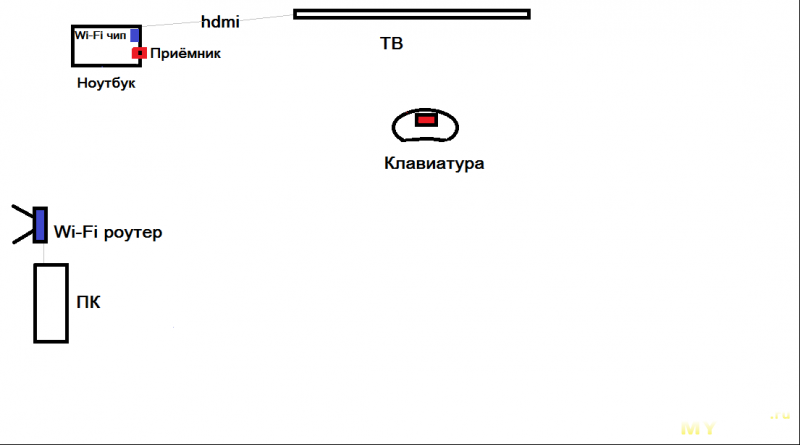
Важная деталь. При стандартном сценарии использования с одним ПК, как на схеме ниже, никаких проблем с сигналом нет.
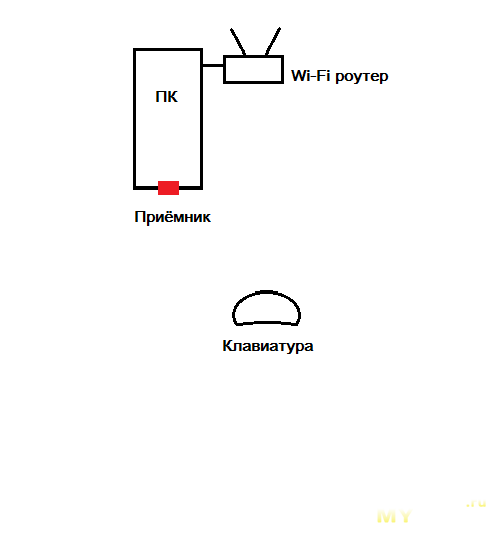
Больше недостатков мной обнаружено не было.
Лично я считаю устройство удачным: неплохая сборка, хорошая эргономика, русские символы на клавишах, достаточный для удобного использования функционал, и нормальная цена. Мне лично здесь не хватает только подсветки, как, впрочем, и в основных конкурентах.
В итоге клавиатура отправилась к другу. Подарок удался — владелец доволен, а это главное. Себе тоже надумываю заказать. Поищу что-то подобное, но с подсветкой — вдруг найду.
И напоследок. Заметил пломбу- наклейку в подозрительном месте. Ну и естественно не удержался содрать её.
Если что-то упустил, пишите ниже- постараюсь ответить на все ваши вопросы.
Недавно я купил ТВ-приставку на ОС Android и беспроводную клавиатуру с тачпадом. Приставка норм, клава тоже, вот только не мог переключить раскладку с английской на русскую или обратно. Открывать на пол-экрана нарисованную клавиатуру и тачпадом елозить по ней не хотелось, ведь на этом гаджете были русские буквы.
Был месяцом ранее опыт подключения родной клавиатуры к планшету Huawei M5 (точно модель не помню, пародия на нетбук), там получилось организовать с помощью программы Russian Keyboard прямо в Google Play. К сожалению эту программу оттуда удалили, пришлось качать с 4pda. Переключение заработало, но неправильно: русские буквы набирались, но вместо «йцукен» печаталось «ьшщыла» и подобное. Пришлось искать дальше.
Решение — Free Physical Keyboard
По совету в том же треде на 4пда нашёл и поставил Free Physical Keyboard. После этого
переключение языков происходит через одновременное зажатие Ctrl+Shift почти также, как на компьютере. В общем, всем советую.
С ней вы сможете легко переключать раскладку. Просто нажимаете Ctrl + Shift и можете печатать на русском или английском языке. В очередной раз спасибо 4пда!
Источник
Лайфхак. Секреты беспроводной мини-клавиатуры i8
Описаний таких клавиатур от различных производителей в сети достаточно. Поэтому в двух словах, а потом сразу к делу:
Беспроводная русскоязычная мини-клавиатура подключается к ПК, Анроид-ТВ приставкам, смартфонам и т.п. В комплекте идет свисток, который вставляется в гнездо USB на вашем оборудовании. Есть подсветка кнопок четырех цветов, тачпад для мышки. В-общем, вещь удобная и приятная, так как заменяет и пульт и мышь и, само собой клавиатуру.
А теперь о том, о чем информацию найти крайне трудно — о клавишах и сочетаниях клавиш, которые сделают пользования мини-клавиатурой на еще эффективней. Полезны для пользователей ТВ-приставок на Андроиде. Поверено на А7.
Fn + F8 — отключает тачпад при необходимости.
FN + F7 — скриншот экрана (сохраняется в Галерею)
F1 — переход в Галерею
FN + «пробел» — скорость перемещения курсора мыши
FN + F2 — включение (отключение) подсветки, переключение цветов
Кнопку FN можно найти снизу-слева на клавиатуре. на фото выделена синим цветом.
Многие мучаются в поисках переключения клавиатуры на русский язык. Поможет Russian Keyboard. Но не та, которая в Плей Маркете — ищите файл apk в Сети, там же найдете и простые настройки этой полезной программки. Переключение на русский по умолчанию с помощью этой программы: Shift + «пробел».
F7 — переход к иконкам приложений.
Некоторые другие функциональные клавиши F(..) тоже выполняют быстрые команды — но тут уж нужно разбираться самостоятельно, в зависимости от вашего устройства. Как и с другими клавишами, типа Esc/
Мое любимое сочетание: AltGr + Tab. AltGr на клавиатуре справа от пробела, не путайте с Alt.
Позволяет при одновременном нажатии открыть каскад всех открытых в данный момент приложений — аналог «квадратика» на командной панели в смартфонах.
Затем, удерживая AltGr можно листать окна приложений с помощью стрелок (справа-сверху). Переходит. в них по вашему выбору. Закрывать, нажимая кнопочку Del.
Запомнив эти нехитрые сочетания можно здорово упростить управление своим смарт-устройством и сделать его более удобным и приятным. успехов!
Купить такую клавиатуру можно за 6-9 долларов. Производитель большого значения не имеет.
Источник
Инструкция Air-mouse Rii i8+
Rii i8+ многофункциональная беспроводная клавиатура с сенсорной панелью.
Эта беспроводная клавиатура радикально изменила традиционный простой дизайн и полностью заменила мышь и клавиатуру.
Монтаж
• На задней части пульта дистанционного управления откройте крышку и выньте USB приемник.
• Вставьте USB-приемник в свободный порт USB.
• Включите клавиатуру переключателем. Клавиатура найдётся и установится автоматически. Никаких дальнейших действий не требуется — вы теперь готовы использовать клавиатуру!
ПРИМЕЧАНИЕ: При низком уровне заряда батареи, индикатор низкого напряжения мигает, чтобы предупредить
Пользователь. Устройство автоматически включится, если аккумулятор разрядится. Оборудование должно быть заряжено
Системные Требования
• HID совместимое устройство
• Терминал с USB-портом
• Windows 2000
• Windows XP
• Windows Vista, Windows CE, Windows 7, Windows 8
• Linux (Debian-3.1, Redhat-9.0, Ubuntu-8.10, Fedora-7.0 тестировалось)
• Android OS (со стандартным интерфейсом USB)
Спецификация
• Многофункциональная клавиатура
Размер: 148 * 102 * 20 мм Вес: 125г (ПРО ВЕС ВРУТ)
• Беспроводной приемник
Размер: 14 * 18 * 6 мм Вес: 2 г
параметры
• Приемник (донгл): Nano стиль
• Порт подключения: с USB 2.0 выше
• Режим RF: 2.4Ghz GFSK
• Расстояние передачи: до 10 метров
• мощность передачи: Менее + 4db
• Источник питания: аккумуляторная полимерная литий-ионный аккумулятор
• Зарядное напряжение: 4.4V — 5.25V
• Зарядный ток: 300 мА
• Спящий Текущий класс 1: 86uA
• Рабочее напряжение: 3,7 В
• Рабочий ток: 60 мА; при работе с LED подсветкой: 100мА
Использование Air Mouse
Во включенном состоянии, курсор будет следовать за вашими жестами, чтобы сделать соответствующие действия, например, перемещение, нажатие, перетаскивание и т.д.
Примечание: Курсор может перемещаться автоматически, если устройство меняет температуру, падает вниз, или ударяется.
Следующие шаги необходимы для коррекции курсора:
а. Включите устройство.
б. Установите устройство в горизонтальном положении на столе.
в. Нажмите FN + Левая клавиша мыши и отпустите.
d. Устройство будет перезагружено. Подсветка и синий свет загорятся через 3 секунды. После этого, коррекция закончена.
Сенсорная панель
Используйте свой палец для прокрутки сенсорной панели для выполнения перемещения курсора, перетаскивая и т.д.
Выключение клавиатуры после использования
После использования, пожалуйста, выключите устройство. Чтобы не потерять поместите приемник USB обратно в камеру.
Автоматический таймер сна и функция пробуждения
Клавиатура поддерживает функцию автоматического сна и пробуждения. Не используясь около 3-х минут, клавиатура переходит в режим ожидания. В состоянии сна, все светодиодные индикаторы выключены. При нажатии любой клавиши (кроме FN.Ctrl, Space, WIN) можно разбудить его.
Зарядка аккумулятора
Устройство имеет литиевую аккумуляторную батарею. Для использования зарядки допускаются только разрешенные кабель и адаптер.
Обратите внимание: когда низкий уровень батареи, клавиатура имеет предупреждение низкого питания. Светодиодный индикатор мигает быстро, а клавиатура может работать неправильно. Вы должны зарядить аккумулятор. Во время зарядки, красный светодиод будет гореть; когда зарядка заканчивается, красный светодиод будет выключен.
Светодиодная индикация
Когда клавиатура подключена с приемником USB, синий свет будет не мигает; когда соединение отсутствует, синий свет будет мигать; Если нет соединения 30 секунд, устройситво переходит в спящий режим вся подсветка выключается.
Обслуживание
• Не пытайтесь разбирать устройство или заменить аккумуляторную батарею. Это приведет к потере гарантии.
• Батарея разряжается, при хранении в течение длительного периода времени без использования.
• Используйте указанное зарядное устройство. Отключите устройство после того, как аккумулятор полностью заряжен. Перезарядка батареи сокращает срок службы батареи.
• Не подвергайте устройство экстремальным температурам… Экстремальные температуры приведет к тому, срок службы батареи сократится
• Используйте только влажную ткань с мягким мылом для очистки устройства, растворители и другие чистящие средства могут привести к повреждению устройства.
В левом верхнем углу расположились клавиши управления плеером и подсветка клавишь, под ними 3 диода.
— Первый диод говорит о том, что клавиатура включена и горит синим цветом.
— Второй диод — зарядка батареи, горит красным, когда батарея заряжается.
— Третий диод загорается оранжевым светом каждый раз при нажатии кнопок.
Если не нажимать кнопки, клавиатура переходит в «спящий» режим через 15 секунд.
«Пробуждается» — нажатием любой кнопки или тычком по тачпаду.
Тачпад распознаёт 4 режима.
1. Управление курсором (1 палец).
2. Тычёк (1 палец).
3. Прокрутка вверх/вниз (двумя пальцами).
4. Тычёк тремя пальцами, срабатывает, как правая кнопка мыши (открывает контекстное меню).
С правой стороны — стрелки и кнопка ОК.
Стрелки работают, как прокрутка вверх/вниз, ALT + стрелка влево — шаг назад в проводнике
ALT + стрелка вправо — шаг вперёд в проводнике. В общем появился повод наконец-то выучить сочетание «горячих» клавиш.
Некоторые комбинации клавиш на клавиатуре в Windows.
CTRL + C — копирует выделенный объект в буфер обмена Windows
CTRL + V — отвечает за вставку содержимого буфера обмена Windows в текущее место (например, туда, где стоит курсор) той программы, с которой Вы работаете
CTRL + X — удаляет выделенный объект и помещает его в буфер обмена Windows
PrtScr — создание и помещение в буфер обмена Windows графической копии экрана
Alt + PrtScr — копирует не весь экран, а только активное окно
CTRL + Z — отмена предыдущей операции
CTRL + N — создает новый документ
Win — открывает меню «Пуск».
Win + D — сворачивает все активные окна
CTRL + Shift + Left; CTRL + Shift + Right — выделяет текст по словам.
CTRL+клик — выделение в произвольном порядке нескольких объектов
Alt + Space — Вызов системного меню окна
ALT + F4 — Закрыть окно или выйти из программы
CTRL + F4 — Закрыть текущее окно в программе
SHIFT+DELETE — Удалить выделенный файл, не помещая в корзину
F1 — Вывести справку
F2 — Переименовать выделенный файл
F3 — Открыть окно поиска файлов
F5 — Обновить
BACKSPACE — Перейти в раздел на уровень выше
CTRL + SHIFT + ESC — Вызов «Диспетчера задач» (еще его можно вызвать комбинацией CTRL + ALT + DELETE, появиться список, из которого вы можете его выбрать)
ALT + Стрелка влево — Шаг назад в проводнике
ALT + Стрелка вправо — Шаг вперёд в проводнике
Win + стрелка в право + Enter — выключение компьютера
Зажав кнопку FN и нажав на пробел, можно уменьшить или увеличить чувствительность курсора (3 режима).
Подвязка к USB адаптеру происходит автоматически.
Источник

Клавиатура mini i8 — беспроводной манипулятор , объединивший в себе два устройства в одном. Т.е. i8 может работать не только как клавиатура, но и позволяет управлять курсором мыши с помощью встроенного тачпада. Преимуществом keyboard i8 является является наличие англо-русской раскладки, а также встроенная подсветка трех цветов(красный, зеленый, синий), которая позволяет использовать клавиатуру без освещения в темное время суток.
Чаще всего используется для работы с планшетами, смартфонами, игровыми приставками или ТВ-приставками на основе ОС Android . Питается универсальная клавиатура i8 от литий-ионного аккумулятора. Зарядка клавиатуры происходит через USB порт. Манипулятор работает по технологии Plug and Play, т.е. при подключении его к устройству не требует установки драйверов.
Использование
● На задней части пульта дистанционного управления откройте крышку и выньте USB приемник.
● Вставьте USB-приемник в свободный порт USB.
● Включите клавиатуру переключателем. Клавиатура найдётся и установится автоматически. Никаких дальнейших действий не требуется — клавиатура готова к использованию
ПРИМЕЧАНИЕ: При низком уровне заряда батареи будет мигать индикатор низкого напряжения. Устройство автоматически включится, если аккумулятор разрядится.
Системные Требования
● HID совместимое устройство
● Терминал с USB-портом
● Windows 2000 и новее
● Linux (Debian-3.1, Redhat-9.0, Ubuntu-8.10, Fedora-7.0 тестировалось)
● Android OS (со стандартным интерфейсом USB)
Сенсорная панель
В верхней части пульта расположена сенсорная панель, управляемая с помощью прикосновения для выполнения перемещения курсора, перетаскивая и т.д. Тачпад распознает 4 режима.
- Управление курсором осуществляется перемещением одного пальца по тачпаду (1 палец).
- Нажатие одним пальцем имитирует нажатие левой кнопки мыши.
- Движение двумя пальцами вверх или вниз по тачпаду прокручивают страницу вверх или вниз соответственно.
- Нажатие тремя пальцами, срабатывает, как правая кнопка мыши (открывает контекстное меню).
Светодиодные индикаторы
В левой верхней части устройства расположены 3 светодиода
- Первый диод (синий) информирует о том, что клавиатура включена и соединена с приемником сигнала.
- Второй диод — зарядка батареи, горит красным, когда батарея разряжена.
- Третий диод загорается оранжевым светом каждый раз при нажатии кнопок.
Дополнительные кнопки на клавиатуре i8

- Управление плеером (Громкость+/-, След.трек, Пред.трек, Играть/Пауза)
- Стрелки Вверх, Вниз, Влево, Вправо и команда ОК. Стрелки работают, как прокрутка вверх/вниз, ALT + стрелка влево — шаг назад в проводнике. ALT + стрелка вправо — шаг вперёд в проводнике
- Запуск плеера
- Открытие почты/браузера
- Выключить звук
- Левая кнопка мыши
- Поисковая строка
- Переход на домашнюю страницу
- Открытие браузера
- Правая кнопка мыши
Комбинация кнопок Fn+

На данном устройстве есть 8 дополнительных кнопок, которые срабатывают при нажатии на них совместно с зажатой кнопкой Fn, выделенной на изображении в красный квадрат.
- Замедление/Ускорение отклика курсора на тачпад
- Скриншот экрана
- Включение/Отключение тачпада
- F11
- F12
- Домашняя страница
- Прокрутка страницы в самый низ
- Вызов диспетчера задач
- Поиск и соединение клавиатуры и USB приемника (радиомодуль)
Некоторые комбинации клавиш на клавиатуре в Windows.
CTRL + C — копирует выделенный объект в буфер обмена Windows
CTRL + V — отвечает за вставку содержимого из буфера обмена Windows
CTRL + X — удаляет выделенный объект и помещает его в буфер обмена Windows
Alt + PrtScr — копирует не весь экран, а только активное окно
CTRL + Z — отмена предыдущей операции
CTRL + N — создает новый документ
Win — открывает меню «Пуск».
Win + D — сворачивает все активные окна
CTRL + Shift + Left; CTRL + Shift + Right — выделяет текст по словам.
CTRL+клик — выделение в произвольном порядке нескольких объектов
Alt + Space — Вызов системного меню окна
ALT + F4 — Закрыть окно или выйти из программы
CTRL + F4 — Закрыть текущее окно в программе
SHIFT+DELETE — Удалить выделенный файл, не помещая в корзину
F1 — Вывести справку
F2 — Переименовать выделенный файл
F3 — Открыть окно поиска файлов
F5 — Обновить
Зарядка аккумулятора
Устройство имеет литиевую аккумуляторную батарею. Для использования зарядки допускаются только разрешенные кабель и адаптер.
Инструкция на русском языке к клавиатуре Air-mouse i8

Клавиатура mini i8 — беспроводной манипулятор , объединивший в себе два устройства в одном. Т.е. i8 может работать не только как клавиатура, но и позволяет управлять курсором мыши с помощью встроенного тачпада. Преимуществом keyboard i8 является является наличие англо-русской раскладки, а также встроенная подсветка трех цветов(красный, зеленый, синий), которая позволяет использовать клавиатуру без освещения в темное время суток.
Чаще всего используется для работы с планшетами, смартфонами, игровыми приставками или ТВ-приставками на основе ОС Android . Питается универсальная клавиатура i8 от литий-ионного аккумулятора. Зарядка клавиатуры происходит через USB порт. Манипулятор работает по технологии Plug and Play, т.е. при подключении его к устройству не требует установки драйверов.
Использование
● На задней части пульта дистанционного управления откройте крышку и выньте USB приемник.
● Вставьте USB-приемник в свободный порт USB.
● Включите клавиатуру переключателем. Клавиатура найдётся и установится автоматически. Никаких дальнейших действий не требуется — клавиатура готова к использованию
ПРИМЕЧАНИЕ: При низком уровне заряда батареи будет мигать индикатор низкого напряжения. Устройство автоматически включится, если аккумулятор разрядится.
Системные Требования
● HID совместимое устройство
● Терминал с USB-портом
● Windows 2000 и новее
● Linux (Debian-3.1, Redhat-9.0, Ubuntu-8.10, Fedora-7.0 тестировалось)
● Android OS (со стандартным интерфейсом USB)
Сенсорная панель
В верхней части пульта расположена сенсорная панель, управляемая с помощью прикосновения для выполнения перемещения курсора, перетаскивая и т.д. Тачпад распознает 4 режима.
- Управление курсором осуществляется перемещением одного пальца по тачпаду (1 палец).
- Нажатие одним пальцем имитирует нажатие левой кнопки мыши.
- Движение двумя пальцами вверх или вниз по тачпаду прокручивают страницу вверх или вниз соответственно.
- Нажатие тремя пальцами, срабатывает, как правая кнопка мыши (открывает контекстное меню).
Светодиодные индикаторы
В левой верхней части устройства расположены 3 светодиода
- Первый диод (синий) информирует о том, что клавиатура включена и соединена с приемником сигнала.
- Второй диод — зарядка батареи, горит красным, когда батарея разряжена.
- Третий диод загорается оранжевым светом каждый раз при нажатии кнопок.
Дополнительные кнопки на клавиатуре i8

- Управление плеером (Громкость+/-, След.трек, Пред.трек, Играть/Пауза)
- Стрелки Вверх, Вниз, Влево, Вправо и команда ОК. Стрелки работают, как прокрутка вверх/вниз, ALT + стрелка влево — шаг назад в проводнике. ALT + стрелка вправо — шаг вперёд в проводнике
- Запуск плеера
- Открытие почты/браузера
- Выключить звук
- Левая кнопка мыши
- Поисковая строка
- Переход на домашнюю страницу
- Открытие браузера
- Правая кнопка мыши
Комбинация кнопок Fn+

На данном устройстве есть 8 дополнительных кнопок, которые срабатывают при нажатии на них совместно с зажатой кнопкой Fn, выделенной на изображении в красный квадрат.
- Замедление/Ускорение отклика курсора на тачпад
- Скриншот экрана
- Включение/Отключение тачпада
- F11
- F12
- Домашняя страница
- Прокрутка страницы в самый низ
- Вызов диспетчера задач
- Поиск и соединение клавиатуры и USB приемника (радиомодуль)
Некоторые комбинации клавиш на клавиатуре в Windows.
CTRL + C — копирует выделенный объект в буфер обмена Windows
CTRL + V — отвечает за вставку содержимого из буфера обмена Windows
CTRL + X — удаляет выделенный объект и помещает его в буфер обмена Windows
Alt + PrtScr — копирует не весь экран, а только активное окно
CTRL + Z — отмена предыдущей операции
CTRL + N — создает новый документ
Win — открывает меню «Пуск».
Win + D — сворачивает все активные окна
CTRL + Shift + Left; CTRL + Shift + Right — выделяет текст по словам.
CTRL+клик — выделение в произвольном порядке нескольких объектов
Alt + Space — Вызов системного меню окна
ALT + F4 — Закрыть окно или выйти из программы
CTRL + F4 — Закрыть текущее окно в программе
SHIFT+DELETE — Удалить выделенный файл, не помещая в корзину
F1 — Вывести справку
F2 — Переименовать выделенный файл
F3 — Открыть окно поиска файлов
F5 — Обновить
Устройство имеет литиевую аккумуляторную батарею. Для использования зарядки допускаются только разрешенные кабель и адаптер.
Источник
Лайфхак. Секреты беспроводной мини-клавиатуры i8
Описаний таких клавиатур от различных производителей в сети достаточно. Поэтому в двух словах, а потом сразу к делу:
Беспроводная русскоязычная мини-клавиатура подключается к ПК, Анроид-ТВ приставкам, смартфонам и т.п. В комплекте идет свисток, который вставляется в гнездо USB на вашем оборудовании. Есть подсветка кнопок четырех цветов, тачпад для мышки. В-общем, вещь удобная и приятная, так как заменяет и пульт и мышь и, само собой клавиатуру.
А теперь о том, о чем информацию найти крайне трудно — о клавишах и сочетаниях клавиш, которые сделают пользования мини-клавиатурой на еще эффективней. Полезны для пользователей ТВ-приставок на Андроиде. Поверено на А7.
Fn + F8 — отключает тачпад при необходимости.
FN + F7 — скриншот экрана (сохраняется в Галерею)
F1 — переход в Галерею
FN + «пробел» — скорость перемещения курсора мыши
FN + F2 — включение (отключение) подсветки, переключение цветов
Кнопку FN можно найти снизу-слева на клавиатуре. на фото выделена синим цветом.
Многие мучаются в поисках переключения клавиатуры на русский язык. Поможет Russian Keyboard. Но не та, которая в Плей Маркете — ищите файл apk в Сети, там же найдете и простые настройки этой полезной программки. Переключение на русский по умолчанию с помощью этой программы: Shift + «пробел».
F7 — переход к иконкам приложений.
Некоторые другие функциональные клавиши F(..) тоже выполняют быстрые команды — но тут уж нужно разбираться самостоятельно, в зависимости от вашего устройства. Как и с другими клавишами, типа Esc/
Мое любимое сочетание: AltGr + Tab. AltGr на клавиатуре справа от пробела, не путайте с Alt.
Позволяет при одновременном нажатии открыть каскад всех открытых в данный момент приложений — аналог «квадратика» на командной панели в смартфонах.
Затем, удерживая AltGr можно листать окна приложений с помощью стрелок (справа-сверху). Переходит. в них по вашему выбору. Закрывать, нажимая кнопочку Del.
Запомнив эти нехитрые сочетания можно здорово упростить управление своим смарт-устройством и сделать его более удобным и приятным. успехов!
Купить такую клавиатуру можно за 6-9 долларов. Производитель большого значения не имеет.
Источник
Инструкция на русском языке к клавиатуре Air-mouse i8
Rii i8+ многофункциональная беспроводная клавиатура с сенсорной панелью.
Клавиатура mini i8 — беспроводной манипулятор, объединивший в себе два устройства в одном. Т.е. i8 может работать не только как клавиатура, но и позволяет управлять курсором мыши с помощью встроенного тачпада. Преимуществом keyboard i8 является наличие англо-русской раскладки, а также встроенная подсветка трех цветов(красный, зеленый, синий), которая позволяет использовать клавиатуру без освещения в темное время суток.
Чаще всего используется для работы с планшетами, смартфонами, игровыми приставками или ТВ-приставками на основе ОС Android. Питается универсальная клавиатура i8 от литий-ионного аккумулятора. Зарядка клавиатуры происходит через USB порт. Манипулятор работает по технологии Plug and Play, т.е. при подключении его к устройству не требует установки драйверов.
Использование
● На задней части пульта дистанционного управления откройте крышку и выньте USB приемник.
● Вставьте USB-приемник в свободный порт USB.
● Включите клавиатуру переключателем. Клавиатура найдётся и установится автоматически. Никаких дальнейших действий не требуется — клавиатура готова к использованию
ПРИМЕЧАНИЕ: При низком уровне заряда батареи будет мигать индикатор низкого напряжения. Устройство автоматически включится, если аккумулятор разрядится.
Системные Требования
● HID совместимое устройство
● Терминал с USB-портом
● Windows 2000 и новее
● Linux (Debian-3.1, Redhat-9.0, Ubuntu-8.10, Fedora-7.0 тестировалось)
● Android OS (со стандартным интерфейсом USB)
Сенсорная панель
В верхней части пульта расположена сенсорная панель, управляемая с помощью прикосновения для выполнения перемещения курсора, перетаскивая и т.д. Тачпад распознает 4 режима.
- Управление курсором осуществляется перемещением одного пальца по тачпаду (1 палец).
- Нажатие одним пальцем имитирует нажатие левой кнопки мыши.
- Движение двумя пальцами вверх или вниз по тачпаду прокручивают страницу вверх или вниз соответственно.
- Нажатие тремя пальцами, срабатывает, как правая кнопка мыши (открывает контекстное меню).
Светодиодные индикаторы
В левой верхней части устройства расположены 3 светодиода
- Первый диод (синий) информирует о том, что клавиатура включена и соединена с приемником сигнала.
- Второй диод — зарядка батареи, горит красным, когда батарея разряжена.
- Третий диод загорается оранжевым светом каждый раз при нажатии кнопок.
- Управление плеером (Громкость+/-, След.трек, Пред.трек, Играть/Пауза)
- Стрелки Вверх, Вниз, Влево, Вправо и команда ОК. Стрелки работают, как прокрутка вверх/вниз, ALT + стрелка влево — шаг назад в проводнике. ALT + стрелка вправо — шаг вперёд в проводнике
- Запуск плеера
- Открытие почты/браузера
- Выключить звук
- Левая кнопка мыши
- Поисковая строка
- Переход на домашнюю страницу
- Открытие браузера
- Правая кнопка мыши
Кнопки Fn+
На данном устройстве есть 8 дополнительных кнопок, которые срабатывают при нажатии на них совместно с зажатой кнопкой Fn, выделенной на изображении в красный квадрат.
- Замедление/Ускорение отклика курсора на тачпад
- Скриншот экрана
- Включение/Отключение тачпада
- F11
- F12
- Домашняя страница
- Прокрутка страницы в самый низ
- Вызов диспетчера задач
- Поиск и соединение клавиатуры и USB приемника (радиомодуль)
Некоторые комбинации клавиш на клавиатуре в Windows.
CTRL + C — копирует выделенный объект в буфер обмена Windows
CTRL + V — отвечает за вставку содержимого из буфера обмена Windows
CTRL + X — удаляет выделенный объект и помещает его в буфер обмена Windows
Alt + PrtScr — копирует не весь экран, а только активное окно
CTRL + Z — отмена предыдущей операции
CTRL + N — создает новый документ
Win — открывает меню «Пуск».
Win + D — сворачивает все активные окна
CTRL + Shift + Left; CTRL + Shift + Right — выделяет текст по словам.
CTRL+клик — выделение в произвольном порядке нескольких объектов
Alt + Space — Вызов системного меню окна
ALT + F4 — Закрыть окно или выйти из программы
CTRL + F4 — Закрыть текущее окно в программе
SHIFT+DELETE — Удалить выделенный файл, не помещая в корзину
F1 — Вывести справку
F2 — Переименовать выделенный файл
F3 — Открыть окно поиска файлов
F5 — Обновить
Зарядка аккумулятора
Устройство имеет литиевую аккумуляторную батарею. Для использования зарядки допускаются только разрешенные кабель и адаптер.
Источник
Клавиатура Vontar Беспроводная Мини i8 2.4G — отзыв
Мини клавиатура для смарт тв, андроид приставки и не только.
Первая мини клавиатура появилась у меня с приставкой «X96 mini» более года назад. Спустя некоторое время решил подарить друзьям такую же, но с подсветкой и заодно посмотреть отличается ли она еще чем-то от моей клавиатуры.
- Питание: Li-ion батарея BL-5C, 3.7В, 1020 mAh
- Беспроводное подключение: 2.4 GHz
- Дальность: до 10 м
- Размеры: (ДхШхВ): 146.8 х 97.5 х 19 мм
- Вес: 110 г
Размеры клавиатуры не большие, что позволяет ее удобно держать в руках.
Раскладка похожа на стандартную, но для экономии места некоторые кнопки смещены. Мне это не мешает, т.к. печатные клавиши использую только в поисковой строке.
Наличие мультимедийных клавиш очень удобно использовать в плеерах.
Небольшой тачпад хорошо заменяет мышку для управления ТВ приставкой.
Подсветка клавиатуры яркая, с помощью нажатия определенного сочетания клавиш можно выбрать один из нескольких цветов
- Fn+F2 — включение/выключение подсветки. 3 базовых цвета (зеленый, красный, синий)
- Fn+горизонтальный свайп по нижней части тачпада(нажать Fn и одновременно провести пальцем вправо или влево в низу тачпада) — выбор других цветов (желтый фиолетовый и т.д.)
Совместимость
Клавиатура работает по радиоканалу 2.4GHz.
Пробовал ее подключать к ноутбуку — клавиатуру и мышь для компьютера полноценно она конечно не заменит, но в качестве пульта для каких-то мультимедийных приложений ее удобно использовать, особенно когда нужно, что-то переключить на расстоянии. Определяется сразу, дополнительно ничего устанавливать не нужно.
Идеальный вариант использования этой клавиатуры, на мой взгляд, это ТВ приставка, здесь много печатать не нужно и за счет своего малого размера она хорошо выполняет роль пульта.
Клавиатура питается от литиевого аккумулятора на 1020 мАч, который можно зарядить с помощью зарядного кабеля идущего в комплекте.
На корпусе в верхней правой части есть физический выключатель, которым можно включить или выключить клавиатуру. Также в клавиатуре предусмотрено автоматическое выключение подсветки и переход в спящий режим (примерно через 5 секунд бездействия). Выход из спящего режима происходит нажатием любой кнопки.
Сравнение с клавиатурой без подсветки и питанием от батареек
Клавиатура с подсветкой (на рисунке слева):
- есть варианты питания от батареек ААА или от литиевого аккумулятора (нужно выбрать перед заказом)
- материал кнопок на ощупь приятней
Клавиатура без подсветки (на рисунке справа)
- питание от 2х батареек ААА (от аккумуляторов 1.2В NiMg эта клавиатура не работает
В остальном по функционалу и расположению клавиш между этими клавиатурами разницы нет.
Удобнее или нет наличие подсветки — в темной комнате набирать какой-то текст с подсветкой конечно удобно, но я уже привык без подсветки поэтому через пару дней ее уже не включал.
В итоге такую клавиатуру рекомендую, если у Вас есть ТВ приставка.
Если бы сейчас выбирал из 2х клавиатур выбрал бы ту которая с питанием от аккумулятора (подсветка не принципиальна, но без подсветки клавиатуру с аккумулятором я не находил).
Спасибо за внимание, надеюсь мой отзыв будет для Вас полезным.
Возможно будет интересно
Аккумуляторы 1.5В с которыми эта клавиатура работает (но. есть вопросы к самим аккумуляторам)
Источник
Mini Wireless
Keyboard Touchpad Combo
Installation & User Manual
Ver: 3.3
MODEL: i8/i8+
FN+Back: Delete
FN+PgUp: Home
6. Special keys use in special layout. such as
in UK layout
@
This keyboard has different layout. Please know exactly which layout do you want.
For example. If you want and buy UK layout. And you want to use
@.
You need to first change your device’s system language to british English.
Then it can work by shift
+@.
7. Don’t work all the time
This keyboard has auto sleep / wake up function. when customers do not use it
in 3 mins, it will enter into sleep automaticly, this time the customers can press
any button to make it wake up. also please let customers to charge the
keyboard and make sure it is on enough power. if it still can not work,please
contact the seller or support@riitek.com for a further help.
8. Keyboard unable tocharge.
There is something wrong on the battery. Please contact support
riitek.
@
com for a replacement.
Using the Touchpad
The touchpad is activated together with the keyboard. When the keyboard is on,
the keyboard is ready for use. FN+F8 can turn on / off touchpad function
You will enjoy more convenience and control on-screen menu easier.
Overview
Thank you for purchasing the Wireless Mini QWERTY Keyboard &
Touchpad Combo. You can use it for emails, chat, remote,type and games.
It is compatible with PC, Laptop, Raspberry Pi 2, MacOS, Linux, HTPC,
IPTV, Google Android Smart TV Box ,XBMC, Windows 2000 XP
Vista 7 8 10. Use it with your android box or smart tv on your sofa or browse
the internet in the most comfortable fashion.
Package contents
· Keyboard touchpad Combo
· USB Wireless Receiver
· User Manual
· USB Charging Cable
System Requirements
· HID compatible device
· Terminal with USB port
· Windows 2000
· Windows XP
· Windows Vista, Windows CE, Windows 7, Windows 8
Auto Sleep and Wake-up feature
The keyboard supports auto sleep and wake-up. Without operation around 3 minutes,
the keyboard will enter sleep mode. In sleep status, all LED indicators are off.
Pressing any key can wake it up.
Switching off the keyboard after use
After use, push the switch to the «OFF» position to turn it off. The USB receiver does
not need to be pulled out from the terminal. You can use it next time directly.
Charging the battery
The device uses built-in lithium-ion battery. Please use only approved
data cables and chargers.
Note: Fully charge the unit before initial operation. This device can be
used when charging, but charging time will be extended.
When the battery is low, the low-voltage light will blink to warn the user.
The unit will be automatically turned off if the battery has been depleted.
Multi-finger Functions Touchpad(Only for i8+ A/B versions)
This touchpad supports multi-finger functions.
(1) When a single finger click, on behalf of the left mouse function keys
(2) When two-finger click, on behalf of the right mouse function keys
(3) When double finger drag up and down, on behalf of the Rolling screen
(4) When a single finger sliding pointer can be controlled
· Linux (Debian-3.1, Redhat-9.0, Ubuntu-8.10, Fedora-7.0 tested)
· Android OS (With standard USB interface)
Please note:
1.It can work on Amazon Fire TV as followes: use an app called
app2 fire on android. You can send any app to fire tv. Then run it so for example
google chrome. the keyboard works as mouse and keyboard.
Just note that it only works on sideloaded application’s.
for example google chrome, firefox,showbox. KODI is a native app on fire.
2.Not suitable for all smart tv. Some smart tv do no support external input
device.before you place the order, please use a wired keyboard to check
if it can work.
.
Specifications
Receiver(dongle): Nano style
Connection port : With USB2.0 above
Transmission mode: GFSK 2.4GHz wireless, up to 10 meters
Transmission Power: Less than +4db
Power supply: Rechargeable polymer Lithium-ion battery
Charging voltage: 4.4V ~ 5.25V
Charging current: 300mA
Sleeping current class1: 30uA
Operation voltage: 3.7V
Turn on/off the Backlit LED (Only for i8+ A/B versions)
Two Modes: Software Control and Manual Control
When the wireless connection is successful, the backlit
LED will be automatically on 3 seconds, then off, to save
power and lengthen standby time. You can click the backlit
LED button to turn the LED on. Users can turn on the LED
in dark environment for better operation.
Enabling the backlight (Only for i8+ A/B versions)
The backlight led will automatically turn on for three seconds
after having pressed the power switch to the on position. If enabling backlight
function, the backlight led will light for one minute. In a minute, if having no key
is pressed, the backlight led will turn off. After backlight led turned off,
the backlight led will turn on again if you press any key again. Enable/disable the
backlight led through pressing Backlight control key.
Audio Feature (Only for i8+ A versions)
Audio feature configuration is available for this device, This device includes a MIC.
Under some systems, the audio feature requires manual configuration.
Operating current: <15mA
Product weight: 110g
Product size: 146.8*97.5*19mm
Installation
1. Take off the USB receiver from back cover of the keyboard
2. Plug the USB Receiver into your device’s USB port.Such as android tv box, smart tv
3. Turn on the keyboard.
A blue LED will stay on. That means the keyboard has paired with your device.
You can enjoy the keyboard now!
Note:
1. The three port extension USB cable can not only be used for battery charging
but also solving signal interference!
It can not be used as digital connection
2. if the blue LED does not stay on and orange light stay flashing, it means the
keyboard need to be paired with your device handly. As for how to pair, please
try following steps:
Step1: Keep your PC on, and be sure the keyboard is full of power.:)
Step2:Press the «F1» without releasing.
Step3:Power on the keyboard and release the «F1» immediately.
Step4:Plug the USB receiver on the USB port of your PC.
Wait a moment. The keyboard will repair automatically.
When the yellow light stop flashing and blue led on, it means successful.
Warning
· When charging finishes, pull out the charging cable.
· Never try to open or repair this product yourself.
· Keep this device away from fluids, such as water.
Maintenance
· Do not attempt to disassemble the device or replace the rechargeable battery.
Doing so will void the warranty.
· The battery will discharge when it is stored for a long time without operation.
· Use the specified charger. Disconnect the device when the battery is fully charged.
Overcharging will shorten the battery life.
· Do not expose the device in extreme heat or cold environment,
which will shorten the battery life.
3. About the meaning of the three leds(orange, blue and red)
Red: means charge status. When start to charge , it will be on. When it is powerful,
it will be off automatically .
Blue: means pair status. When it is on, it means
keyboard is paired with your device successfully. If it is off, it means not be paired.
You need to do the above 4 steps to repair it.
Orange: means sync.It will flashing whatever you type any button or touchpad.
If it not flash, it means it has something wrong on keyboard or the compatibility.
4. About signal interference: special for android tv box and smart tv.
Large size monitor’s device always has some signal interference.
Signal interference may result to short distance and buttons do not
work as well. When you press «a» , «aaaaaaa…» will appear. For this case,
you can use the thress port extension cable we shipped to you to solve it.
please plug the extension cable to your smart tv,and plug usb receiver on
the cable. then pair and use remote keyboard
5. Shortcut Keys:
FN+RF: enter into pair model
FN+F7: Screenshot
FN+F8: Turn on/off touchpad mouse
FN+F9: F11
FN+F10: F12
Disposal
Always dispose the used appliance at a recycling centre. Do not dispose the
used appliance together with the household waste.
Note:
Due to 2.4G wave technology adoption, the connection
can be subject to interference from obstacles, like walls,
metals, or other electronic devices. Please keep the space between the keyboard and
USB receiver free of obstacle.
In line with the policy of continued development, the manufacturer reserves the right
to amend. The specifications without prior notification. The illustrations in the user
manual are for reference only. Please operate according to the real design.
Всем привет! Я долгое время использую мини-клавиатуру Rii mini I25A Никаких особых нареканий у меня к ней нет, кроме того, что русского в моем образце нет и подсветки тоже. А я зачастую пользуюсь именно в темноте. Поэтому, сегодня рассмотрим вполне себе удачную клавиатуру под названием D08. Имеется регулируемая подсветка, большой тачпад, работает от известного аккумулятора BL-5C, а также русские буквы. За подробностями под кат.
Клавиатура приходит в плотной коробке из переработанного картона.
На коробке написана модель клавиатуры и она же сама и нарисована

Самое главное, чтоб на коробке была вот такая наклейка
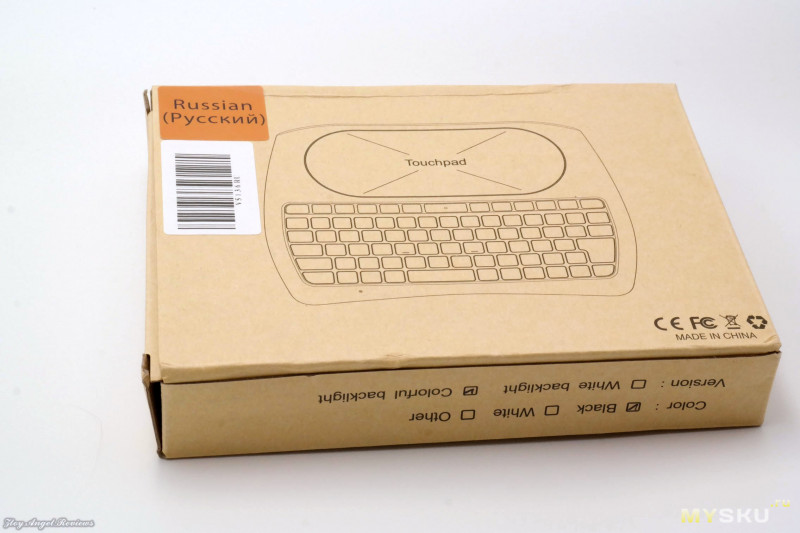
Внутри нас ждет инструкция, кабель для зарядки.

Сама клавиатура имеет размеры 14.5 х11х 2см

Сверху тачпад очень большой, с поддержкой мультижестов

Кнопки резиновые, шрифты нанесены ровно, без ошибок и перекосов. На кнопках А и О есть выступы, как у взрослых )

Каждое нажатие на кнопки сопровождается достаточно громким щелчком.
Заряжается клавиатура при помощи разъема Micro USB

Сзади лоток для аккумулятора. На нем написаны характеристики зарядки

Под крышкой мы находим популярный аккумулятор BL-5C

Клавиатура имеет удобную форму, типа геймпад, чтобы держать ее было удобно

Спереди грань закрыта красным стеклом приемника.

Рассмотрим работу подсветки клавиатуры. Можно менять и яркость и цвета подсветки

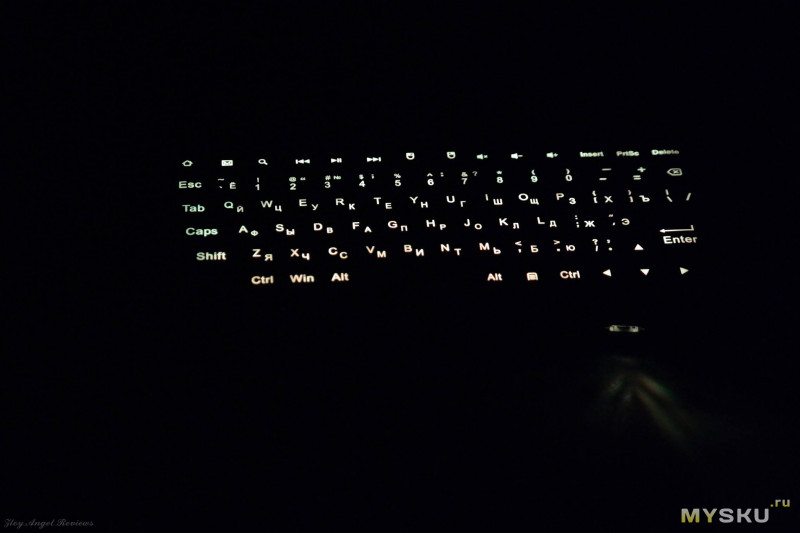








А за красным стеклом расположились светодиоды статуса работы
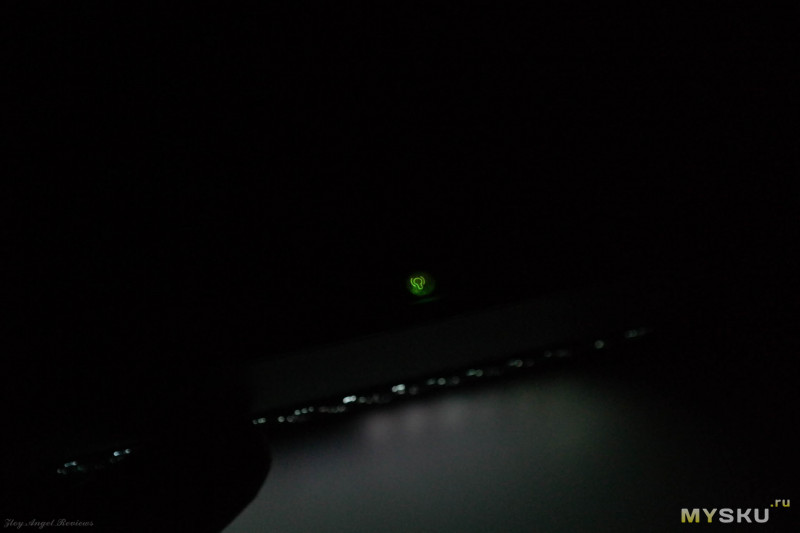
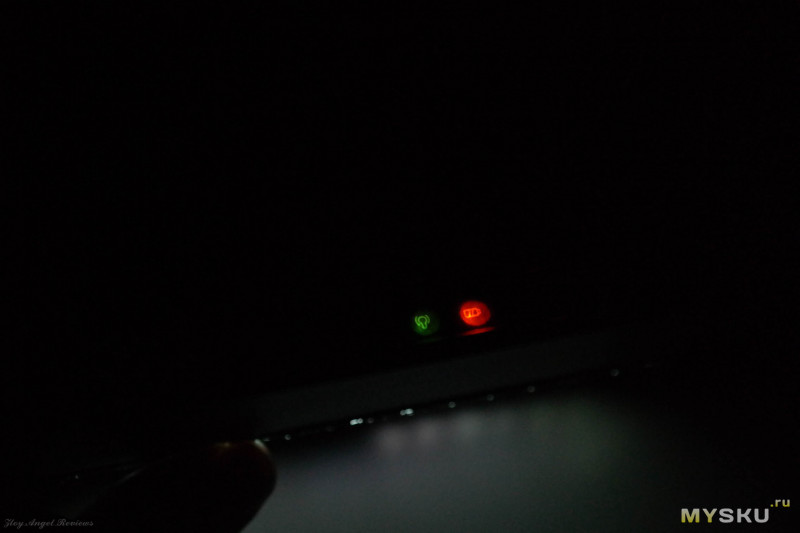
питание, батарея разряжена и нормальный режим работы.
Под спойлер добавлю фотографии внутреннего мира клавиатуры.
Осталось только рассмотреть как работает клавиатура.
Соединяется она при помощи USB переходника на 2,4GHZ. Работает что в виндовс, что в андроид без нареканий. Клавиатура удобно лежит в руках. Дальность работы около 10 м. Зачем там стекло красное я не знаю, такой концепт. Кнопки ни разу не нажал одновременно несколько, они расположены удобно, но у меня и руки не большие. Есть нарекание к кнопками правой и леввой мыши они мелкие, не особо удобно, но с приставкой андроид работает просто идеально.
Клава работает со смарт телевизором, как любая мышь
Со смартфоном легко, если он умеет OTG и есть переходник на USB
Я ее рассматриваю именно для управления андроид приставками или смарт тв
А больше особо и нечего рассказывать, тач адекватный, работает идеально. DPI можно настроить, Цвет подсветки не жестко фиксирован несколькими вариантами, а можно гибко настраивать при помощи функциональной кнопки и тачпада.
Мыши хватает примерно на 25 часов работы без подсветки и примерно на 8-10 часов работы с подсветкой
Никаких нареканий к клавиатуре нет, это очень удачное приобретение, единственное что разбирать я ее бы не рекомендовал, винтики слабые… Свернул шляпку)
Для понимания насколько громко звучит клавиатура можно в моем видео ниже.
После применения купона TOMTOPVE цена становится 13,99$
Дополнительные фото





Товар для написания обзора предоставлен магазином. Обзор опубликован в соответствии с п.18 Правил сайта.
Содержание
- Как изменить язык на мини клавиатуре?
- Как переключить язык на мини клавиатуре i8?
- Как поменять язык на внешней клавиатуре андроид?
- Как переключить язык на клавиатуре к телевизору?
- Как перевести на клавиатуре с английского на русский?
- Как сделать русскую клавиатуру на Макбуке?
- Как включить подсветку на мини клавиатуре?
- Как переключить Язык на клавиатуре блютуз?
- Как переключать Язык на беспроводной и USB клавиатуре в Android?
- Как можно поменять язык на клавиатуре телефона?
- Как настроить клавиатуру на смарт ТВ?
- Как переключить мини клавиатуру на русский язык?
- Как поменять язык ввода на беспроводной клавиатуре?
- Как поменять язык на внешней клавиатуре андроид?
- Как переключать раскладку клавиатуры на андроид?
- Как поменять язык на беспроводной клавиатуре к телевизору?
- Как переключить язык на мини клавиатуре i8?
- Как переключать язык на клавиатуре андроид?
- Как перевести на русский язык на клавиатуре?
- Как сделать русский язык на клавиатуре Rapoo?
- Как настроить клавиатуру на смарт ТВ?
- Как вернуть старую клавиатуру на Андроид?
- Как поменять раскладку клавиатуры на телефоне самсунг?
- Частый вопрос: Как переключить язык на беспроводной мини клавиатуре?
- Как перевести язык на беспроводной клавиатуре?
- Как поменять язык на беспроводной клавиатуре к телевизору?
- Как поменять язык на внешней клавиатуре андроид?
- Как переключить язык на клавиатуре андроид 10?
- Как перевести язык на мини клавиатуре?
- Как переключить на клавиатуре на русский язык?
- Как настроить клавиатуру на смарт ТВ?
- Как подключить беспроводную клавиатуру к смарт ТВ?
- Как поменять язык на клавиатуре в линукс?
- Как переключить язык на клавиатуре Logitech?
- Как переключить язык на клавиатуре для планшета?
- Как можно переключить язык на клавиатуре?
- Как добавить раскладку клавиатуры в Windows 10?
- Как переключить язык на Андроиде?
- Беспроводная мини клавиатура Mini Keyboard Backlit. (комбинации «горячих» клавиш на клавиатуре).
- 7 ответов к «Беспроводная мини клавиатура Mini Keyboard Backlit. (комбинации «горячих» клавиш на клавиатуре).»
Как изменить язык на мини клавиатуре?
Как переключить язык на мини клавиатуре i8?
Чтобы настроить комбинацию клавиш для аппаратного переключения языка заходим в раздел Переключение раскладки и выбираем удобный для себя способ — Alt+Shift, Alt+Space или Shift+Space. 4. Во время работы в меню программного выбора языка необходимо выбрать клавиатуру приложения Russian Keyboard.
Как поменять язык на внешней клавиатуре андроид?
Для переключения языка на Android с внешней клавиатуры по умолчанию используется комбинация клавиш Ctrl + Пробел. Так как у вас не специализированная клавиатура, она может не поддерживается и язык не переключится таким образом.
Как переключить язык на клавиатуре к телевизору?
Для завершения настройки клавиатуры необходимо ее включить и активировать. Переходим в системные настройки Андроид-приставки, в пункт «Язык и ввод». В блоке «Клавиатура и способы ввода», установленную клавиатуру «Russian Keyboard» нужно включить, поставив галочку, рядом с названием.
Как перевести на клавиатуре с английского на русский?
Переключить язык на клавиатуре с английского на русский или наоборот на ноутбуке можно нажатием клавиш на клавиатуре. Есть несколько вариантов: Shift+Alt. Windows+ПРОБЕЛ
Как сделать русскую клавиатуру на Макбуке?
Как добавить новый язык в macOS?
- Откройте меню → Системные настройки…
- Перейдите в раздел «Язык и регион».
- В нижней части левого бокового меню с языками нажмите на плюсик («+»).
- Выберите из списка интересующий вас язык и нажмите кнопку «добавить».
Как включить подсветку на мини клавиатуре?
Особенно полезной функцией является встроенная подсветка трёх цветов: зелёная, синяя, красная. Включить её можно при помощи комбинаций клавиш «Fn» + «F2».
Как переключить Язык на клавиатуре блютуз?
После этого сменить раскладку на Bluetooth клавиатуре можно при помощи сочетания клавиш Shift+Пробел. Данное сочетание клавиш можно изменить в настройках Russian Keyboard, но, к сожалению, значок с глобусом на приобретённой клавиатуре при любом из трёх вариантов не переключает раскладку.
Как переключать Язык на беспроводной и USB клавиатуре в Android?
переключение языков происходит через одновременное зажатие Ctrl+Shift почти также, как на компьютере. В общем, всем советую. С ней вы сможете легко переключать раскладку. Просто нажимаете Ctrl + Shift и можете печатать на русском или английском языке.
Как можно поменять язык на клавиатуре телефона?
Как добавить язык в Gboard через настройки Android
- Откройте настройки телефона или планшета Android.
- Нажмите Система Язык и ввод.
- В разделе «Клавиатуры» выберите Виртуальная клавиатура.
- Коснитесь Gboard. Языки.
- Нажмите на нужный вариант.
- Выберите раскладку.
- Нажмите Готово.
Как настроить клавиатуру на смарт ТВ?
Подключение беспроводной клавиатуры
- Включить Bluetooth на обоих гаджетах, как это указано в инструкции.
- Зайти в настройки телевизора.
- Перейти в пункт «Система».
- Войти в «Диспетчер устройств».
- Перейти «Добавить устройство Bluetooth» и найти клавиатуру.
- Сопрячь гаджеты по инструкции, что будет показана на экране.
Источник
Как переключить мини клавиатуру на русский язык?
Как поменять язык ввода на беспроводной клавиатуре?
Переключение раскладок внешней клавиатуры средствами самого Android. Для начала при подключенной клавиатуре нужно зайти в настройки устройства и найти там пункт “Язык и ввод”. Там найти раздел “Физическая клавиатура” (если клавиатура отключена, он в настройках не появится), а в нем пункт “Выбор раскладки клавиатуры”.
Как поменять язык на внешней клавиатуре андроид?
Для переключения языка на Android с внешней клавиатуры по умолчанию используется комбинация клавиш Ctrl + Пробел. Так как у вас не специализированная клавиатура, она может не поддерживается и язык не переключится таким образом.
Как переключать раскладку клавиатуры на андроид?
Как добавить язык в Gboard через настройки Android
- Откройте настройки телефона или планшета Android.
- Нажмите Система Язык и ввод.
- В разделе «Клавиатуры» выберите Виртуальная клавиатура.
- Коснитесь Gboard. Языки.
- Нажмите на нужный вариант.
- Выберите раскладку.
- Нажмите Готово.
Как поменять язык на беспроводной клавиатуре к телевизору?
Переходим в системные настройки Андроид-приставки, в пункт «Язык и ввод». В блоке «Клавиатура и способы ввода», установленную клавиатуру «Russian Keyboard» нужно включить, поставив галочку, рядом с названием.
Как переключить язык на мини клавиатуре i8?
Чтобы настроить комбинацию клавиш для аппаратного переключения языка заходим в раздел Переключение раскладки и выбираем удобный для себя способ — Alt+Shift, Alt+Space или Shift+Space.
Как переключать язык на клавиатуре андроид?
Для этого зайдите в настройки и выберите подраздел «Язык и ввод».
- Рядом с пунктом «Клавиатура» нажмите на значок решетки, как показано ниже.
- Теперь нажмите «Языки ввода».
- Здесь вы можете выбрать необходимые языки для ввода на клавиатуре.
Как перевести на русский язык на клавиатуре?
Вы также можете поменять язык ввода нажатием комбинаций клавиш Ctrl, Alt и Shift. Сочетание клавиш зависит от модели Вашего компьютера и установленной на нем операционной системы, а также индивидуальных установок. Чаще всего в Windows используются Alt + Shift и Shift + Ctrl.
Как сделать русский язык на клавиатуре Rapoo?
Язык переключается как обычно — Command-пробел.
Как настроить клавиатуру на смарт ТВ?
Чтобы настроить беспроводную клавиатуру для работы с ТВ, потребуется перейти в раздел «Диспетчер устройств» и выбрать необходимые настройки. В параметрах нужно выбрать команду «Добавить Bluetooth-клавиатуру». Телевизор автоматически начнет поиск нового устройства.
Как вернуть старую клавиатуру на Андроид?
Для этого откройте раздел настроек «Система», найдите «Язык и ввод», а затем «Текущая клавиатура». Здесь вы можете выбрать, какую клавиатуру вы хотите использовать. Отметьте нужный вариант.
Как поменять раскладку клавиатуры на телефоне самсунг?
Перейдем в Настройки > Общие настройки > Язык и ввод.
.
Размер и раскладка клавиатуры.
- Числовые клавиши.
- Другие символы.
- Специальные символы – можно изменить.
- Размер клавиатуры. Для настройки перетягивайте маркеры, расположенные на ее краях.
Источник
Частый вопрос: Как переключить язык на беспроводной мини клавиатуре?
Чтобы настроить комбинацию клавиш для аппаратного переключения языка заходим в раздел Переключение раскладки и выбираем удобный для себя способ — Alt+Shift, Alt+Space или Shift+Space. 4. Во время работы в меню программного выбора языка необходимо выбрать клавиатуру приложения Russian Keyboard.
Как перевести язык на беспроводной клавиатуре?
Для начала при подключенной клавиатуре нужно зайти в настройки устройства и найти там пункт “Язык и ввод”. Там найти раздел “Физическая клавиатура” (если клавиатура отключена, он в настройках не появится), а в нем пункт “Выбор раскладки клавиатуры”.
Как поменять язык на беспроводной клавиатуре к телевизору?
Переходим в системные настройки Андроид-приставки, в пункт «Язык и ввод». В блоке «Клавиатура и способы ввода», установленную клавиатуру «Russian Keyboard» нужно включить, поставив галочку, рядом с названием.
Как поменять язык на внешней клавиатуре андроид?
Для переключения языка на Android с внешней клавиатуры по умолчанию используется комбинация клавиш Ctrl + Пробел. Так как у вас не специализированная клавиатура, она может не поддерживается и язык не переключится таким образом.
Как переключить язык на клавиатуре андроид 10?
Как переключить язык на клавиатуре Андроид-телефона?
- Рядом с пунктом «Клавиатура» нажмите на значок решетки, как показано ниже.
- Теперь нажмите «Языки ввода».
- Здесь вы можете выбрать необходимые языки для ввода на клавиатуре.
- Смена языков таким образом производится на всех устройствах Android с поправкой на интерфейс (читай — прошивку). …
- Но так — не на каждой клавиатуре.
Как перевести язык на мини клавиатуре?
Чтобы настроить комбинацию клавиш для аппаратного переключения языка заходим в раздел Переключение раскладки и выбираем удобный для себя способ — Alt+Shift, Alt+Space или Shift+Space.
Как переключить на клавиатуре на русский язык?
Сочетание клавиш: Чтобы переключиться на другую раскладку клавиатуры, нажмите клавиши ALT+SHIFT. пример: в нем показано, что в активной раскладке клавиатуры используется английский.
Как настроить клавиатуру на смарт ТВ?
Чтобы настроить беспроводную клавиатуру для работы с ТВ, потребуется перейти в раздел «Диспетчер устройств» и выбрать необходимые настройки. В параметрах нужно выбрать команду «Добавить Bluetooth-клавиатуру». Телевизор автоматически начнет поиск нового устройства.
Как подключить беспроводную клавиатуру к смарт ТВ?
Подключение беспроводной клавиатуры
- Включить Bluetooth на обоих гаджетах, как это указано в инструкции.
- Зайти в настройки телевизора.
- Перейти в пункт «Система».
- Войти в «Диспетчер устройств».
- Перейти «Добавить устройство Bluetooth» и найти клавиатуру.
- Сопрячь гаджеты по инструкции, что будет показана на экране.
Как поменять язык на клавиатуре в линукс?
Откройте утилиту, перейдите на вкладку Клавиатура и мышь, затем выберите Дополнительные настройки раскладки: Здесь в разделе Переключение на другую раскладку можно выбрать сочетание клавиш для переключения, доступны не только Ctrl+Shift, но и Win, Caps Lock и многие другие.
Как переключить язык на клавиатуре Logitech?
Для смены, используя панель инструментов, нажмите на индикатор левой кнопкой мыши. Откроется окно, где вы сможете сменить на нужный вам язык. Существует способ смены на системе Windows, с помощью клавиатуры. Клавиши для переключения языка – на большинстве компьютеров левый Shift + Alt , на некоторых Ctrl + Alt .
Как переключить язык на клавиатуре для планшета?
Заходим в настройки, находим пункт “Язык и ввод”. Найдите активную клавиатуру, которая используется для ввода, и нажмите на значок ее настройки. Далее жмите “Языки ввода”. В теории, нужно галочками отметить языки, на которые захотите переключаться в любое время.
Как можно переключить язык на клавиатуре?
Вы также можете менять язык клавиатуры, нажимая Ctrl + Shift + Пробел, пока не появится нужная раскладка. Чтобы переключиться на предыдущий язык, нажмите Ctrl + Пробел.
Как добавить раскладку клавиатуры в Windows 10?
Нажмите кнопку Пуск, а затем выберите Параметры > Время и язык > Язык. В разделе Предпочитаемые языки выберите язык, который содержит необходимую клавиатуру, и нажмите Параметры. Нажмите кнопку добавить клавиатуру и выберите клавиатуру, которую вы хотите добавить.
Как переключить язык на Андроиде?
Как поменять язык интерфейса на Андроид
- Нажимаем на раздел «Язык и ввод»
- Выбираем первую строчку сверху. На всех версиях Андроид это будет переключатель языка интерфейса.
- Нажмите на этот пункт и в открывшемся меню выберете нужный вам язык.
Источник
Беспроводная мини клавиатура Mini Keyboard Backlit. (комбинации «горячих» клавиш на клавиатуре).

Мини клавиатура Keyboard Backlit – это многофункциональная клавиатура и тачпад в одном устройстве. Подходит для телевизоров смарт, планшетов, ТВ приставок, икс боксов, айфонов и ноутбуков. Поддерживает практически все устройства на Android OS, Windows, Google TV, Linux, Mac.
С мини клавиатурой Вы сможете комфортно вводить текст на экране телевизора или телефона, управлять музыкальным центром и играть в любимые игры.
Беспроводная клавиатура очень проста в использовании, не требует установки драйверов, аккумулятор BL-5C долго держит заряд. Максимальное рабочее расстояние мини клавиатуры – 10 метров.
Компактная клавиатура весит 105 грамм и отлично подходит для использования вне дома.
На клавиатуре доступна русская и английская раскладка клавиатуры, а также специальные клавиши для мульмедиа и компьютерных игр (всего 92). На некоторых телевизорах для переключения раскладки языка может понадобится установка программы Russian Keyboard или ее аналогов. Нужное приложение можно бесплатно скачать в App Store или Google Play. Используя сочетания клавиш, можно полноценно пользоваться возможностями компьютера или ноутбука с помощью мини клавиатуры:
CTRL+ C — копирует выделенный объект в буфер обмена.
CTRL+ V – отвечает за вставку содержимого буфера обмена в текущее место (туда, где стоит курсор) той программы, где Вы работаете.
CTRL + X — удаляет выделенный объект и помещает его в буфер обмена.
PrtScr – создание и помещение в буфер обмена графической копии экрана.
Alt + PrtScr – копирует не весь экран, а только активное окно.
CTRL + Z — отмена предыдущей операции.
CTRL + N — создает новый документ.
CTRL + Shift + Left; CTRL + Shift +Right — выделяет текст по словам.
CTRL + клик – выделение в произвольном порядке нескольких объектов.
Alt + Space – вызов системного меню окна.
Alt + F4 – закрыть окно и выйти из программы.
CTRL + F4 – закрыть текущее окно в программе.
Shift + DELETE — удалить выделенный файл, не помещая в корзину.
F1 – вывести справку
F2 – переименовать выделенный файл
F3 – открыть окно поиска файлов.
F5 – обновить
CTRL + SHIFT + ESC – вызов «Диспетчера задач»
Мини клавиатура Keyboard Backlit – лучший помощник для работы с любыми гаджетами. С ней жизнь станет намного проще и приятнее!
По этой ссылке вы можете посмотреть стоимость мини клавиатуры: https://aksmania.ru/t2-resiver/besprovodnaya-mini-klaviatura-s-podsvetkoj-mini-keyboard-i8b
Подписаться на канал можно перейдя по ссылке : https://www.youtube.com/channel/UChnJ…
Наш сайт: https://Aksmania.ru
Подписывайтесь на нас в VK и Instagram:
VK: https://vk.com/aksmania_sev
Instagram: https://www.instagram.com/aksmania_sev/
7 ответов к «Беспроводная мини клавиатура Mini Keyboard Backlit. (комбинации «горячих» клавиш на клавиатуре).»
Фуфел, не покупайте, китайская подделка, покупайте брендовую версию типо Rii! От легкого удара может прийти в негодность.
Автор научись хотя бы плавные переходы делать, так хоть по затуханию можно дослушать фразу а у тебя обрыв на обрыве…
у меня уже второй год, роняла, работает норм. автор косячит конкретно)))
Спасибо красавица, а то я всю башку сломал где эти стрелки
Источник
